Как создать свой собственный emoji для Snapchat и Messenger из Bitmoji
Вы еще не знаете Битмой? С помощью этого приложения вы можете создать свой собственный emoji для использования в Snapchat и Messengerze. Удивите своих друзей совершенно уникальными смайликами! Посмотрите, как это сделать.
Emoji становятся все более популярными, и все больше смайликов используются во время разговоров на Messengerze или при отправке снимков в Snapchat. Неудивительно, что каждый человек хотел бы удивить другого человека поистине уникальными значками эможи. Теперь у вас есть такая возможность, благодаря применению Bitmoji.
Bitmoji позволяет вам создать свой собственный аватар — виртуальный образ себя, конечно, в насмешливой форме рисования. Когда мы создаем свой собственный аватар, мы получаем доступ к сотням различных эмои — смайликов, которые выражают все виды эмоций через наш аватар. Благодаря этому мы можем создавать собственные эможи и отправлять уникальные смайлики друзьям или вставлять их в фотографии в Snapchat!
Как вы создаете свои собственные эможи для Snapchat и Messenger?
Преимущество Bitmoji заключается в том, что мы можем использовать их в различных приложениях. Благодаря последнему обновлению Snapchat, смайлики, созданные в Bitmoji, напрямую интегрируются с популярным приложением для фотографий. Однако это еще не все — мы можем успешно использовать их в Facebook Messengerze, потому что он также открыт для надстроек из внешних приложений.
Благодаря последнему обновлению Snapchat, смайлики, созданные в Bitmoji, напрямую интегрируются с популярным приложением для фотографий. Однако это еще не все — мы можем успешно использовать их в Facebook Messengerze, потому что он также открыт для надстроек из внешних приложений.
Скачать Bitmoji на Android
Скачать Bitmoji для iOS
Загрузите приложение на свой телефон и запустите его. На первом экране нам будет предложено войти в систему — наш аватар должен быть назначен нашей учетной записи, потому что на основе созданного персонажа будут использоваться различные смайлики, в которых наш аватар будет играть главную роль. Если мы используем Snapchat и хотим использовать Bitmoji в Snapchat, то мы можем зарегистрироваться в учетной записи Snapchat. В свою очередь, если мы заботимся только о новых emoji для Messenger, тогда мы можем создать традиционную учетную запись по электронной почте.
Следующий шаг — создать свой аватар или виртуальное представление себя. Наш аватар будет героем всех эможи, поэтому я рекомендую создать лицо, которым вы будете довольны. Мы можем выбрать форму и тип лица, цвет кожи, цвет волос, цвет глаз, волосы на лице, а также одежду по умолчанию, которую наш персонаж будет носить для большинства эмози.
Наш аватар будет героем всех эможи, поэтому я рекомендую создать лицо, которым вы будете довольны. Мы можем выбрать форму и тип лица, цвет кожи, цвет волос, цвет глаз, волосы на лице, а также одежду по умолчанию, которую наш персонаж будет носить для большинства эмози.
Если вы вошли в систему с помощью Snapchat, тогда приложение спросит вас, хотите ли вы комбинировать Bitmoji и Snapchat — выберите «Согласие — подключиться».
Как только мы создадим все, приложение будет генерировать сотни различных смайликов для нас с нашим персонажем в главной роли. Таким образом, у нас действительно уникальные смайлики с нашим собственным аватаром. Как их использовать?
- Загрузка Bitmoji в Snapchat
В Snapchat мы можем общаться в чате Bitmoji или вставлять их в захваченные фотографии и отправлять их в Snaps. Использование Bitmoji в чате Snapchat легко — просто коснитесь значка смайлика рядом с полем ввода сообщения. Давайте посмотрим, как вставить Bitmoji в Snap, то есть для фотографии.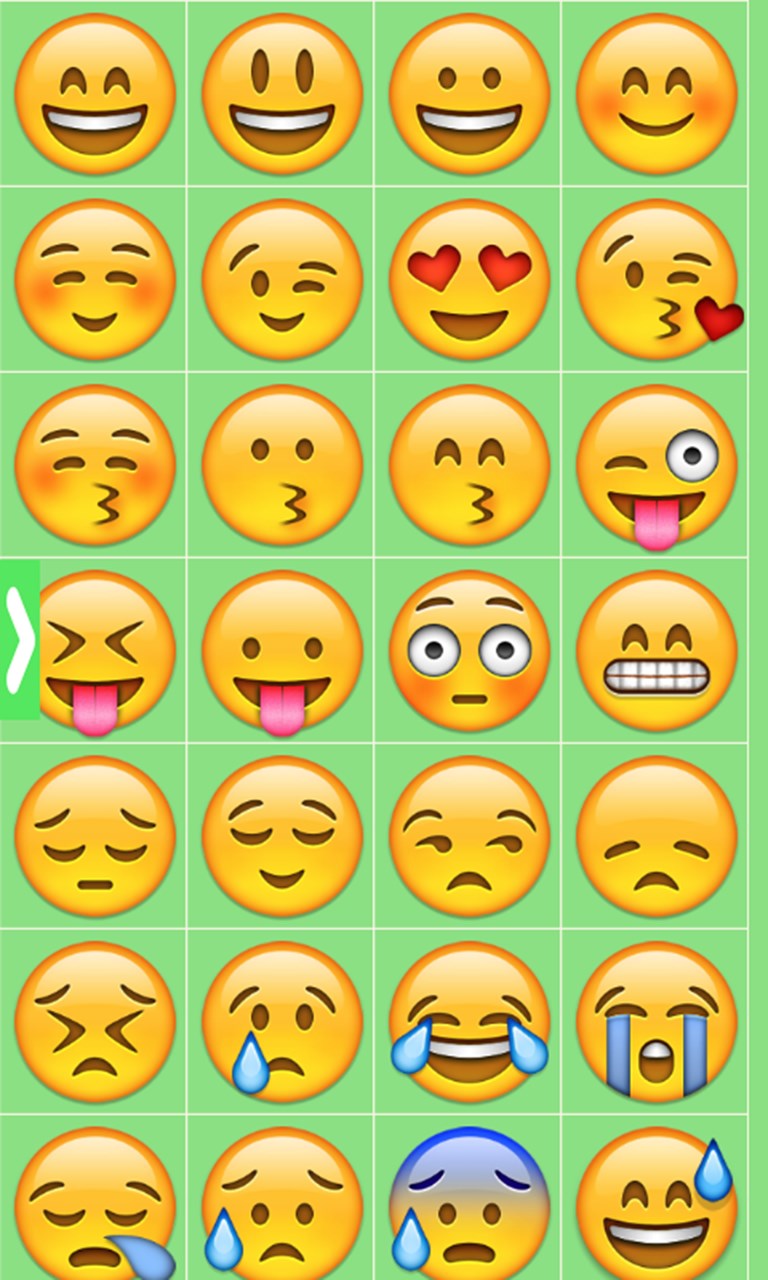
Мы открываем приложение Snapchat и привязываем фотографию, которую хотим отправить как Snapchat. Когда появятся параметры Snapa, вы найдете значок стикера на самом верху — мы касаемся его. Через некоторое время все доступные наклейки будут загружены. В самом низу отображается строка меню, которая позволяет вам менять категории наклеек. Вторая позиция слева — это смайлик из Битмодзи. Когда мы коснемся его, появятся смайлики из Bitmoji, которые далее будут разделены на разные категории, которые также можно изменить с помощью нижнего меню. Просто вставьте Bitmoji в качестве наклейки, а затем правильно разместите его на картинке и растяните или уменьшите. После отправки такой Snap наш смайлик также будет замечен людьми, у которых нет приложения Bitmoji.
- Битмоджи отправляется в Messengerze
Messenger имеет встроенную поддержку надстроек из внешних приложений. Откройте Messenger, затем перейдите к разговору, в который вы хотите вставить Bitmoji. Затем коснитесь кнопок тремя точками, которые отображаются на нижней панели инструментов (последний значок справа).![]() Здесь вы увидите список приложений, которые содержат надстройки, которые будут использоваться в Messengerze.
Здесь вы увидите список приложений, которые содержат надстройки, которые будут использоваться в Messengerze.
В списке вы найдете приложения Bitmoji — коснитесь его, а затем дождитесь загрузки всех смайликов. Через некоторое время будет список всех Битмоджи, также отнесенных к категории. Чтобы отправить один из них, просто выберите его в списке. Значок будет немедленно вставлен в чат, и его также будут видеть люди, у которых нет этого установленного
водителю автобуса №85 стало плохо за рулем
Происшествия Дарья Мисенкова
07 октябрь 2021, 14:33 842В Дзержинском районе Волгограда рядом с поликлиникой №18 едва не случилась трагедия. Во время поездки водителю автобуса №85 неожиданно стало плохо, и останавливать машину пассажирам пришлось самостоятельно.
– Мы с друзьями ехали на пары в ВолГАУ. Буквально сразу после посадки автобус начал дергаться, возле водительского кресла началась какая-то суматоха, – рассказывает очевидец Владислав Брыкалин. – Кондуктор призывал оставаться на своих местах, но мы с друзьями побежали к водителю. Он лежал на полу лицом вниз, а ноги запутались у педалей. В это время автобус продолжал ехать вперед. Я со всей силы нажал рукой на педаль тормоза, а другой рукой помогал друзьям вытащить водителя. Мы заглушили автобус, но не смогли найти ручник, поэтому около 20 минут мне пришлось держать ногу на педали тормоза. В это время на телефон водителя позвонили с работы, и я сообщил о случившемся. На другом конце провода сказали, что скоро подъедут.
– Кондуктор призывал оставаться на своих местах, но мы с друзьями побежали к водителю. Он лежал на полу лицом вниз, а ноги запутались у педалей. В это время автобус продолжал ехать вперед. Я со всей силы нажал рукой на педаль тормоза, а другой рукой помогал друзьям вытащить водителя. Мы заглушили автобус, но не смогли найти ручник, поэтому около 20 минут мне пришлось держать ногу на педали тормоза. В это время на телефон водителя позвонили с работы, и я сообщил о случившемся. На другом конце провода сказали, что скоро подъедут.
До приезда скорой пассажиры стали оказывать водителю первую медицинскую помощь. Мужчина пришел в себя после того, как его умыли водой. Затем пассажиры подняли и посадили его. Через несколько минут подъехали карета скорой помощи и другой автобус №85. По словам очевидцев, водитель остался жив.
В администрации Волгограда рассказывают другую версию произошедшего.
– Сегодня, 7 октября, водитель автобуса №85 «Жилгородок – Родниковая Долина», проезжая по улице 51-й Гвардейской дивизии, почувствовал резкое ухудшение самочувствия.
Руководство учреждения ответило на самые популярные вопросы пользователей
Как создавать смайлики из фотографий ▷ ➡️ Creative Stop ▷ ➡️
Как создавать смайлики с фотографиями, Хотите удивить своих друзей, отправив им персонализированные смайлики? Итак, почему бы вам не сделать некоторые из них, используя фотографии, которые изображают вас или ваших друзей?
Как вы думаете, это слишком сложно для тех, кто, как и вы, не очень знаком с графическими программами? Я гарантирую, что вы не правы!
Если вы потратите несколько минут своего свободного времени, я могу объяснить как создавать смайлики с фотографиями (вернее, смайлики) используя компьютерные программы, онлайн-сервисы, которые можно использовать прямо в браузере, и приложения для мобильных телефонов и планшетов, все бесплатно (по крайней мере, для его основных функций) и очень просты в использовании.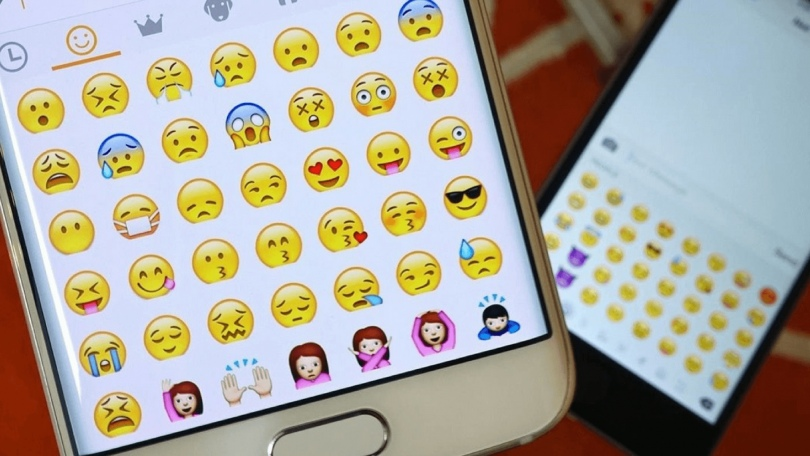
Что вы тогда скажете? Готовы ли вы углубиться в тему? Да? Большой! Устройтесь поудобнее, найдите время, чтобы сосредоточиться на чтении следующих абзацев, и выполните «советы», которые я вам дам. Я уверен, что у вас не возникнет проблем с созданием милых смайликов из ваших фотографий! Желаю вам хорошего чтения и, самое главное, веселья!
Как создавать смайлики с фотографиями. приложений
Создатель смайлов (Windows)
Создатель смайликов Это одно из первых решений, которое я рекомендую вам попробовать, особенно если вы не знаете, как создавать смайлики с фотографиями

После завершения загрузки откройте файл .ехе только что скачал, нажмите на кнопку да и затем следуйте инструкциям, чтобы завершить процедуру установки программного обеспечения: нажмите, а затем кнопку Согласентогда в устанавливать y законченный
Как только программа запустится автоматически, проверьте пункт Анимированный или большой смайлик сделать анимированные смайлики или проверить элемент Статический смайлик (маленький) сделать немного статичных смайликов.
Затем нажмите на кнопку открытыйвыберите фотографию, которую хотите использовать для создания смайликов, затем обрежьте фотографию, чтобы выделить лицо объекта портрета, и, если необходимо, нажмите кнопки Поверните налево o Повернуть направо повернуть его. Наконец нажмите кнопку Guardar или сохранить.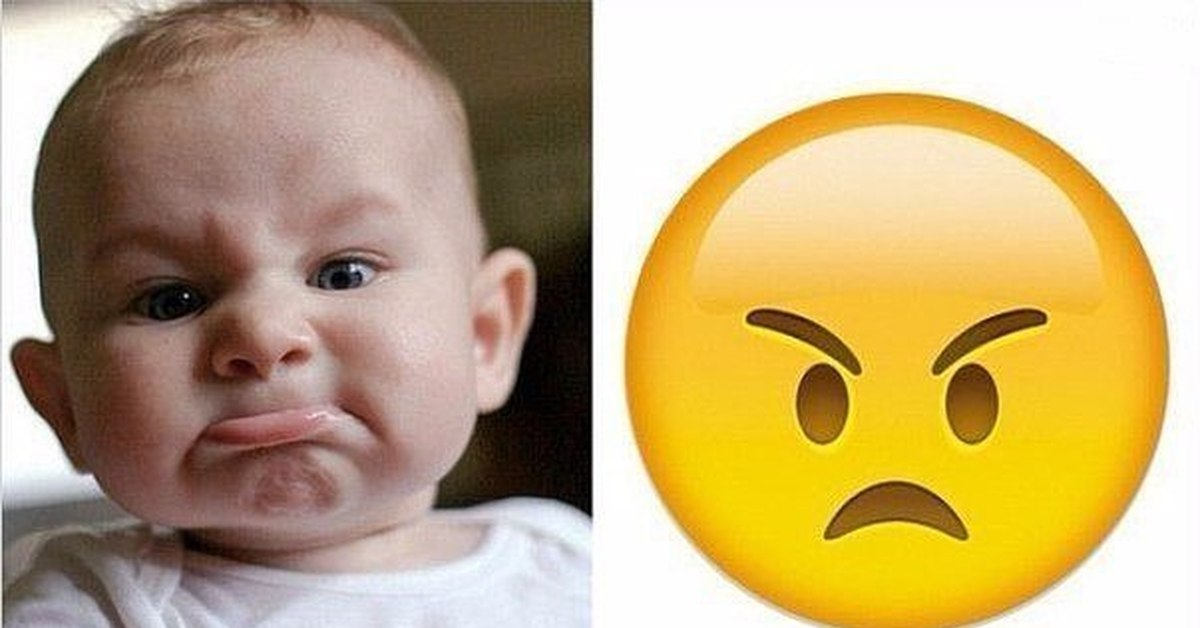
Emotiyou (онлайн)
У вас есть намерение загрузить программное обеспечение на ваш компьютер? Нет проблем. Вы можете обратиться к Emotiyou, бесплатный онлайн сервис, благодаря которому можно создавать анимированные эмодзи из любой фотографии. Он может использоваться во всех основных браузерах и не требует установки дополнительных плагинов.
Чтобы создать Emojis с Emotiyou, подключился к вашей домашней странице и нажмите кнопку Создавать смайлики находится в левой части страницы. Затем перетащите фотографию, которую вы хотите смоделировать в область, где присутствует формулировка 
На этом этапе выберите одну из анимаций предложений (если вы хотите, вы также можете выбрать ни один), нажмите кнопку еще раз следующий шаг
Emoji Camera (Android)
Вы хотите создавать смайлики из своих фотографий, используя свой мобильный телефон или планшет напрямую? Ну тогда ты не можешь не попробовать Камера Emoji, бесплатное приложение для Android который позволяет создавать собственные смайлы из фотографий, снятых камерой вашего устройства.
После завершения загрузки камеры Emoji запустите приложение и нажмите кнопку  Нажатие кнопки Добавить смайлики вместо этого вы можете просто добавить наклейки к фотографиям, сохраненным в Галерее устройств. Сделав фотографию предмета, который вы хотите превратить в смайлик, замените (при необходимости) наклейки глаза , брови y рот чтобы они идеально прилегали к лицу, а затем нажмите кнопку Создать смайлики.
Нажатие кнопки Добавить смайлики вместо этого вы можете просто добавить наклейки к фотографиям, сохраненным в Галерее устройств. Сделав фотографию предмета, который вы хотите превратить в смайлик, замените (при необходимости) наклейки глаза , брови y рот чтобы они идеально прилегали к лицу, а затем нажмите кнопку Создать смайлики.
На открывшемся экране нажмите стрелка расположен справа для навигации по смайликам, которые были сделаны с фотографией, которую вы сделали минуту назад, и нажмите кнопку
Чтобы отправить персонализированные смайлики, перейдите на главный экран Камера Emojiкоснитесь кнопки См смайликивыберите эмодзи, которым хотите поделиться с друзьями, и нажмите кнопку cuota (икона три точки связаны находится в правом нижнем углу), чтобы выбрать приложение для обмена сообщениями, с которым можно обмениваться изображением смайликов (например, WhatsApp, телеграмма
 д.) Легче этого?
д.) Легче этого?Эмодзи мое лицо (iOS)
Эмодзи мое лицо — еще одно приложение, которое поможет вам создавать забавные эмодзи из ваших фотографий. Это решение доступно только для устройств Ios, его можно загрузить бесплатно, но чтобы разблокировать все включенные в него смайлы, вы должны купить его полную версию за 5,49 евро.
После загрузки Emoji My Face на свой iPhone o IPad, запустите приложение и коснитесь символа камера внизу, чтобы сделать фотографию и превратить ее в смайлик, или нажмите
На открывшемся экране настройте эмодзи, выбрав один из множества доступных цветов и один из выражения Бесплатные процедуры по уходу за лицом (отмеченные замком платные).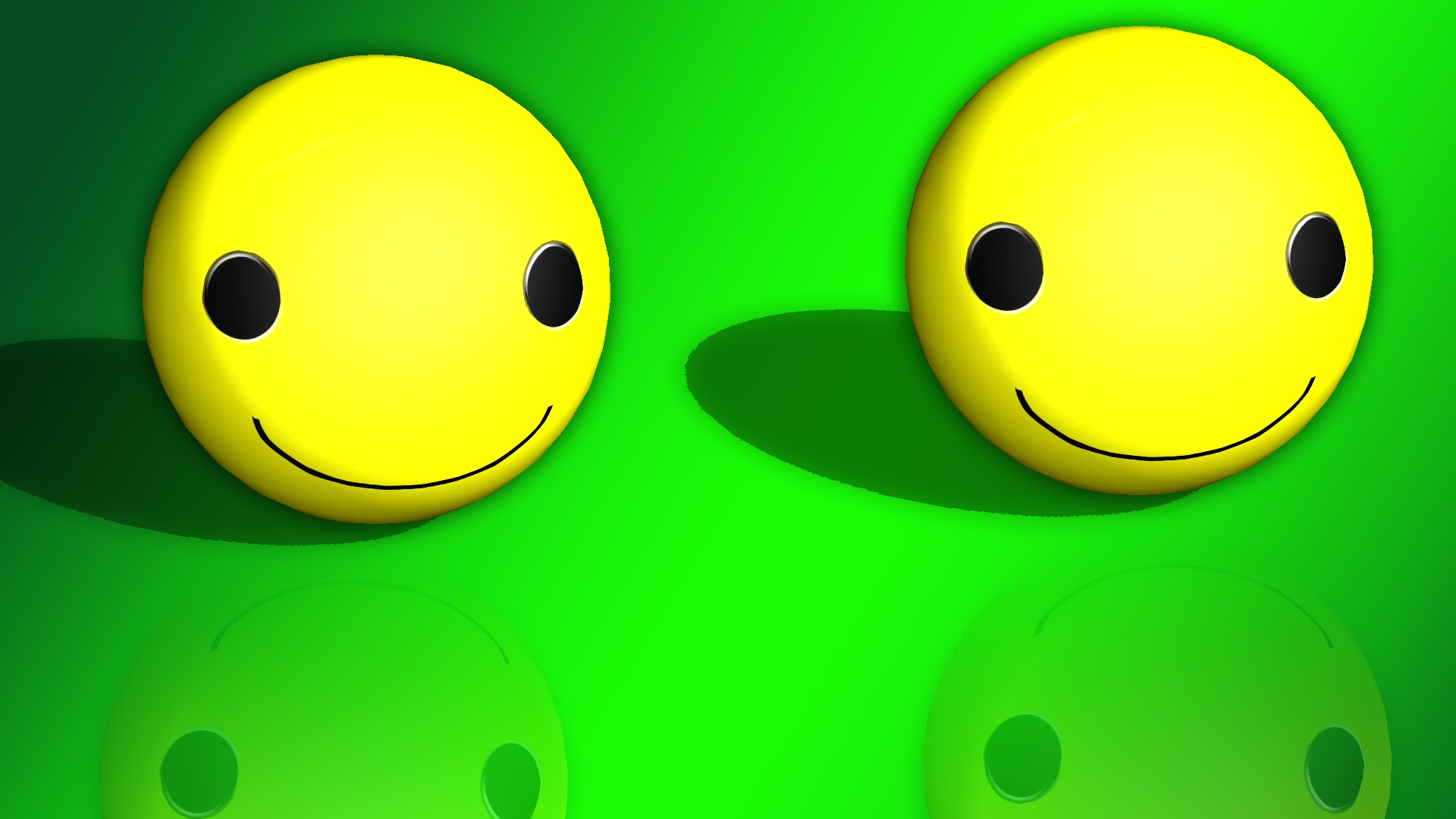 Как только результат вас устроит, нажмите на символ (✓) находится в правом нижнем углу и на следующем экране введите пользовательские эмодзи в одной из доступных категорий (например, смешной, Felizи т. д.) Наконец, нажмите название категории где у вас есть смайлики, которые вы создали, и поделиться ими с друзьями в виде файла изображения.
Как только результат вас устроит, нажмите на символ (✓) находится в правом нижнем углу и на следующем экране введите пользовательские эмодзи в одной из доступных категорий (например, смешной, Felizи т. д.) Наконец, нажмите название категории где у вас есть смайлики, которые вы создали, и поделиться ими с друзьями в виде файла изображения.
Emoji Me (iOS)
Вы ищете приложение для создания смайликов для отправки в iMessage, платформу обмена сообщениями, разработанную Apple? В этом случае я предлагаю вам попробовать Эмодзи мнеЕще одно бесплатное приложение, благодаря которому можно создавать персонализированные смайлики, совместимые с iMessage. Являясь полу-бесплатным решением, вы можете бесплатно скачать приложение и в конечном итоге разблокировать все встроенные смайлики, купив его полную версию, которая стоит 4.49 евро.
Загрузив Emoji Me на свое устройство, запустите приложение и нажмите одну из кнопок на главном экране: Новое фото, сделайте новое фото для создания новых смайликов или Мои фото, чтобы использовать фотографию, сохраненную в рулоне.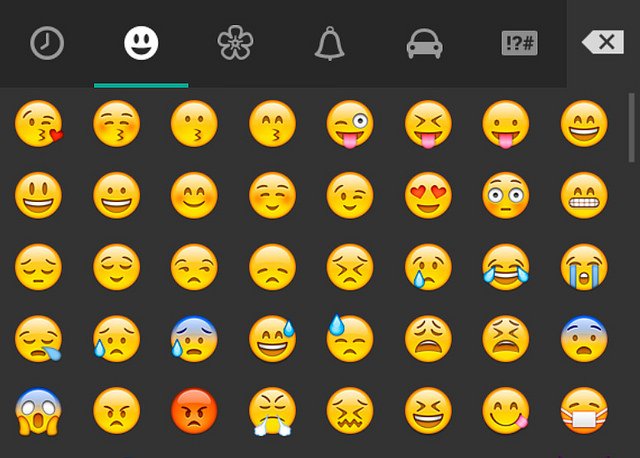 После загрузки фотографии, которая будет использоваться для создания смайликов, нарисуйте круг вокруг лица объекта портрета (стараясь быть максимально точным) и, как только вы завершите операцию, нажмите символ (✓) расположен в правом нижнем углу.
После загрузки фотографии, которая будет использоваться для создания смайликов, нарисуйте круг вокруг лица объекта портрета (стараясь быть максимально точным) и, как только вы завершите операцию, нажмите символ (✓) расположен в правом нижнем углу.
Инструменты, которые вы можете использовать
На этом этапе используйте инструменты редактора Emoji Me, чтобы настроить тему фотографии, которую вы хотите превратить в смайлик. Коснитесь символа гома удалить какие-то части изображения или «сгладить» вырезанное в это время лицо; нажмите символ квадрат со стрелкой вращать и увеличивать / уменьшать эмодзи. Нажмите на символ затвор применять фильтры. Нажмите на символ знак добавить рамку для смайликов (доступно только в полной версии приложения). Или нажмите символ смайлик наносить наклейки (доступно только в полной версии приложения).
Как только вы закончите настраивать свои эмодзи, нажмите на символ (✓) и на следующем экране нажмите элемент выбрать, Затем выберите смайлик, которым хотите поделиться с друзьями, нажав кнопку копияоткройте любую службу обмена мгновенными сообщениями (например, WhatsApp, телеграммаи т. д.), нажмите панель письма сообщения, нажмите на голос Поймать и приступить к отправке смайликов.
Если вы хотите отправить эмодзи через iMessage, запустите приложение Сообщения для iOS создайте новое сообщение, нажав карандашкоснитесь символа Магазин приложений IMessage (значок с la расположен внизу слева), нажмите значок Эмодзи мнекоснитесь пользовательского смайлика, который вы только что создали, и отправьте его выбранному контакту, нажав символ белая стрелка на зеленом фоне.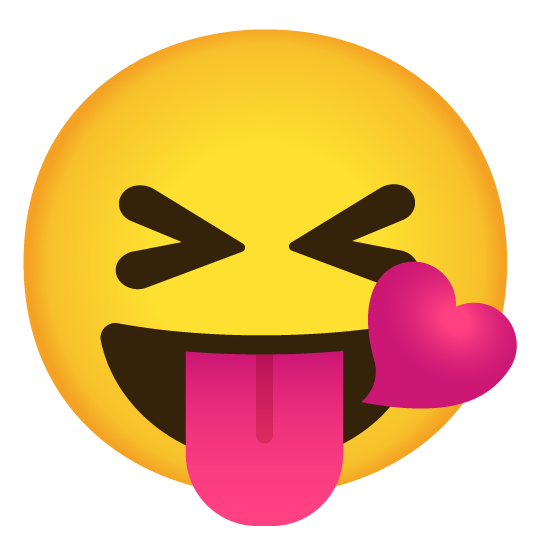
Пока что запись о том, как создавать смайлики с фотографиями.
16 хитростей Snapchat, которые вы должны знать • Оки Доки
Если вы один из тех пользователей, которым трудно приспособиться к новому редизайну, эта статья как раз для вас. В этой статье мы увидим все новые вещи, которые идут с редизайном приложения, а также узнаем некоторые советы и рекомендации, которые помогут нам лучше использовать приложение:
1. Примените Snapchat Face линзы для фото
Snapchat недавно представил новую функцию для бета-версии своего приложения для Android, которая позволяет пользователям использовать лицевые линзы после нажатия на фотографию.
Как только вы нажмете на фотографию, Snapchat покажет вам значок «Смайлик», нажмите на него, чтобы получить доступ ко всему спектру лицевых линз, как вы делаете, когда применяете их перед съемкой.
Помните, что функция будет работать, только если ваше лицо полностью видно. Если ваша фотография не отображает ваше лицо четко, приложение не будет отображать значок Smiley, который дает вам доступ к лицевым линзам.
Если ваша фотография не отображает ваше лицо четко, приложение не будет отображать значок Smiley, который дает вам доступ к лицевым линзам.
Говоря о линзах Snapchat, знаете ли вы, что вы также можете использовать линзы Snapchat на своем компьютере Mac или Windows? Вы можете использовать их для потоковой передачи игр на Twitch с фильтрами Snapchat, или даже совершать видеозвонки с фильтрами Snpachat, применяемыми к вашему лицу.
2. Познакомьтесь с новым интерфейсом Snapchat
На первый взгляд, новое обновление делает приложение более доступным. Как и раньше, когда вы открываете приложение, оно открывается прямо в приложении камеры. Оттуда Вы можете провести слева направо, чтобы открыть свои чаты, которые теперь переименованы в «Друзья», это потому, что теперь страница «Друзья» содержит не только все ваши чаты, но и истории ваших друзей.
К контенту всех издателей и знаменитостей можно легко получить доступ, проведя справа налево, открыв страницу «Обнаружение».
Здесь находится весь контент, созданный влиятельными лицами, издателями или людьми, на которых вы подписаны. Самое приятное то, что истории от ваших последователей всегда будут на вершине, чтобы они не потерялись в море историй от других издателей. Вы также можете нажать на значок поиска, чтобы легко получить доступ к вашей карте Snap.
3. Настройте свой опыт Snapchat
Если есть одна вещь, которую многие скептики считают раздражающей в приложении, это должна быть страница поиска. Нет, не пойми меня неправильно. Это не всегда заполнено бесполезными частями информации, но страница в основном заполнена сплетнями и слухами или некоторыми другими темами поп-культуры. Но угадайте что?
Вы можете щелкнуть парой переключателей и сделать это лучше. Сначала на странице видоискателя Snapchat коснитесь своего профиля и нажмите « Настройки». Теперь ищите опцию «Управление» , внутри которой вы увидите две другие опции: «Настройки рекламы» и «Стиль жизни и интересы» .
«Настройки рекламы» — это место, где вы можете переключать некоторые параметры, чтобы видеть релевантные вам объявления. «Стиль жизни и интересы» — это то, где вы увидите множество вариантов, начиная от «Поклонников жанра боевик и триллер» и заканчивая «Наблюдателями за мемами» и другими.
Здесь вы можете переключаться между темами, которые, по вашему мнению, имеют отношение к вам, и, надеюсь, Snapchat покажет вам меньше историй о Кардашьян и Дженнер на странице Discover и больше того, что вы хотите увидеть.
4. Распознавать песни с помощью интеграции Shazam
Хотя это не совсем новая функция, об этом мало кто знает. Итак, скажите мне, знаете ли вы, что вы можете использовать интеграцию с Shazam в Snapchat для идентификации воспроизводимых песен?
Если вы не знали, не волнуйтесь, я расскажу вам, как это сделать. Все, что вам нужно сделать, это запустить приложение и нажать и удерживать в видоискателе камеры, пока приложение не распознает песню.
5. Делитесь историями вне приложения
С новым обновлением теперь Snapchat также позволяет вам делиться историями за пределами приложения. Чтобы поделиться историей за пределами Snapchat, вместо того, чтобы нажать на историю, чтобы увидеть ее, нажмите и удерживайте, чтобы открыть параметры, здесь вы также найдете возможность поделиться историей.
6. Отправить деньги с помощью Snapchat
Всего несколько месяцев назад Snapchat запустил функцию Snapcash, которая позволяет пользователям отправлять деньги своим друзьям. Тем не менее, к сожалению, в настоящее время эта функция доступна только в США. Если вы живете в США и хотите использовать эту функцию, сначала вам нужно будет настроить платеж.
Для этого, во-первых, нажмите на значок профиля, присутствующий в приложении камеры, а затем нажмите на значок шестеренки, Здесь прокрутите вниз, чтобы найти опцию Snapcash, и нажмите, чтобы настроить ее.
Помните, что вам нужно быть старше 18 лет, чтобы использовать эту функцию.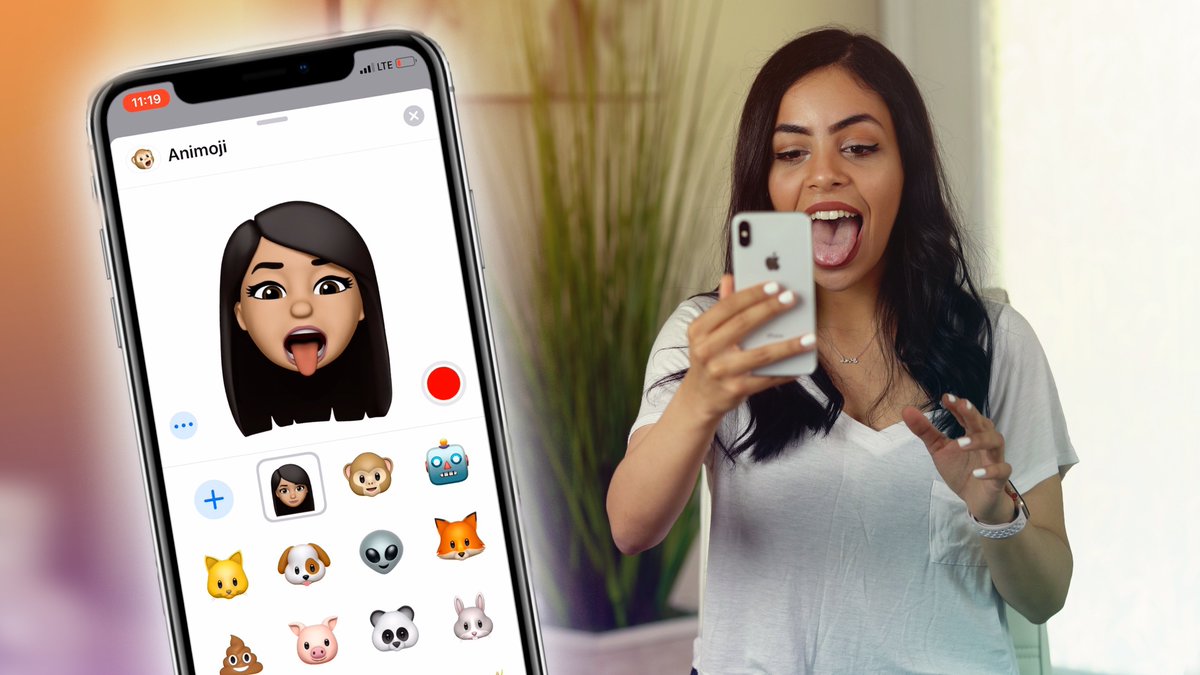 Чтобы настроить ее, сначала необходимо ввести данные своей кредитной / дебетовой карты, а затем добавить ее в свою учетную запись.
Чтобы настроить ее, сначала необходимо ввести данные своей кредитной / дебетовой карты, а затем добавить ее в свою учетную запись.
После этого откройте чат человека, которому хотите отправить деньги, и введите сумму, которую хотите отправить. Например, если вы хотите отправить 5 долларов, введите «5 долларов» . Как только вы наберете его, кнопка отправки мгновенно превратится в кнопку Snapcash.
Нажмите на кнопку Snapchash или кнопку «Отправить» на клавиатуре, а затем подтвердите транзакцию. Поскольку эта функция доступна только в США, мы не сможем показать вам весь процесс, однако, если вы выполните шаги, у вас все будет хорошо.
7. Отключить Snap Map
Несколько месяцев назад Snapchat представил новую функцию Snap Map, которая позволяет вашим друзьям видеть, где вы находитесь, чтобы они могли присоединиться к вам или наоборот. Тем не менее, эта функция взбесила многих людей, которые ценят их конфиденциальность.
К счастью, они находятся внутри функции Snap Map, которая позволяет вам сохранять свое местоположение при себе. Чтобы сделать это, запустите приложение и нажмите двумя пальцами, чтобы войти в режим Snap Map.
Здесь нажмите на значок шестеренки и включите режим призраков. Призрачный режим гарантирует, что никто из ваших друзей не увидит ваше местоположение.
8. Найти знаменитостей на Snapchat легко
Если вы хотите найти знаменитостей, чтобы подписаться на Snapchat, но не хотите вводить их имя пользователя один за другим, есть простой способ найти знаменитостей на Snapchat. Просто нажмите на кнопку «Поиск» внутри приложения Snapchat и найдите слово «официальный» . Snapchat будет перечислять все официальные аккаунты, начиная с официальных знаменитостей.
Конечно, не всех знаменитостей можно найти таким образом, тем не менее, это простой способ найти множество знаменитостей без необходимости вводить их имя пользователя по одному.
9. Легко скачать данные истории Snapchat
Если вы использовали Snapchat в течение длительного времени и хотите увидеть, какой тип данных Snapchat хранится на вас Вы можете сделать это легко, попросив Snapchat поделиться этими данными с вами. Для этого сначала зайдите на страницу account.snapchat.com и войдите под своим именем пользователя и паролем.
Вот, нажмите кнопку «МОИ ДАННЫЕ», а затем нажмите кнопку «Отправить запрос». Помните, что вам необходимо иметь подтвержденный идентификатор электронной почты, связанный с вашей учетной записью, так как Snapchat отправит вам ссылку на данные вашего официального адреса электронной почты.
10. Использование Audience Analytics
Snapchat, наконец, выпустил функцию, которая называется Snapchat Insights для создателей, которая позволяет им просматривать просмотры историй и время просмотра с разбивкой по неделям, месяцам и годам. Чтобы получить доступ к панели аналитики, сначала нажмите на битмодзи в верхнем левом углу экрана камеры, Теперь нажмите на кнопку Insights. Здесь Snapchat предоставит два разных аналитических параметра.
Во-первых, статистика Story View, которая показывает вам общее количество просмотров ваших историй с начала этого года., Второе понимание — это время просмотра, которое показывает количество времени, которое пользователи потратили на просмотр ваших историй. Это похоже на просмотры YouTube и время просмотра YouTube. Данные разбиты на недели и месяцы. Вы также можете увидеть, какой процент ваших зрителей — мужчины и женщины и к какой возрастной группе они принадлежат.
11. Использование контекстных карт
Недавно Snapchat также представил новую функцию, называемую «Контекстные карты», которая позволяет пользователям получать контекстную информацию о статьях из истории Snapchat, проводя по ним пальцем. Контекстные карты могут размещать информацию, такую как отзывы критиков и клиентов, маршруты до места проведения, часы работы, номера телефонов для связи, поездки из служб обмена поездками, и больше. В настоящее время эта функция доступна только в некоторых странах, однако компания пообещала, что очень скоро она расширит эту функцию на другие страны. Помните, что если к истории прикреплена контекстная карта, она будет показывать стрелку вверх со словом «больше», написанным под ней.
12. Покупайте товары в Snap Store
Snapchat известен продажей своих товаров через свою платформу, и компания недавно расширила свой ассортимент, запустив официальный магазин Snap Store в США. Пользователи могут легко найти Snap Store, посетив раздел «Обнаружение» приложения (проведите пальцем справа налево на экране камеры Snap).
В своем магазине, Snapchat продает такие товары, как «Танцующий плюшевый хот-дог», футболки «Верни лучшего друга», «Полосатая шляпа» и многое другое., Единственное, что печально, — эта функция, как и многие другие, в настоящее время работает только в США.
13. Используйте инструмент Magic Eraser на Snapchat
Хотя этот не так нов, как некоторые другие в этом списке, удивительно, что немногие знают об этом. Волшебный ластик на Snapchat позволяет пользователям удалять ненужные вещи, которые они поймали в кадре камеры, Чтобы использовать инструмент, как только вы сделали снимок, нажмите на значок ножниц.
Здесь нажмите на Волшебный ластик, обозначенный значком звездочки, а затем нарисуйте объект, который вы хотите удалить, используя свой палец, Подождите несколько секунд, и объект будет удален, как магия.
14. Используйте Bitmoji Deluxe
Несколько недель назад Snapchat представил новую версию Bitmoji Deluxe, которая добавляет массу новых оттенков кожи, причесок, красок для волос, черт лица, аксессуаров и многого другого в приложение Bitmoji. Если вы потратите время на создание своего битмоджи, вы можете сделать его похожим на свою реплику.
Чтобы сделать это, нажмите на значок bitmoji, присутствующий на экране камеры вашего приложения, а затем нажмите на значок bitmoji., Теперь нажмите на опцию Edit Bitmjoi на следующих двух экранах, и Snapchat откроет приложение Bitmoji, где вы сможете найти все новые обновления.
15. Создайте свой собственный фильтр и линзы
Еще одна функция, ориентированная на США, которую недавно представил Snapchat, — это возможность создавать файлы и линзы прямо из вашего приложения Snapchat. Созданные фильтры и линзы будут помечены геотегами и будут доступны только в течение предварительно определенного периода времени. Идея заключается в том, что пользователи могут создавать собственные фильтры для различных случаев, таких как дни рождения или свадьбы. Чтобы создать фильтр, зайдите в профиль -> настройки -> и нажмите на опцию «Фильтры и линзы»,
Сейчас выберите, хотите ли вы создать фильтры или объективы, а затем создать свой собственный объектив или фильтр,
После того как вы создали свой собственный фильтр или объектив, выберите время и геолокацию, где вы хотите, чтобы эта функция была доступна. Сейчас, все, что вам нужно сделать, это выложить $ 9,99 и сделать фильтр доступным,
16. Установите оттенок кожи по умолчанию для эмодзи
Emojis — это интересный способ общения с друзьями и семьей. Вы можете оживить даже самые скучные сообщения с помощью забавных смайликов. Если вы тот, кто использует много смайликов и если у вас есть предпочтение тона кожи для них, то вы можете установить оттенок кожи по умолчанию.
Могу поспорить, что вы этого не знали. Чтобы установить оттенок кожи по умолчанию для смайликов, сначала перейдите на страницу видоискателя Snapchat и нажмите на страницу своего профиля и нажмите на настройки Cog. Когда вы окажетесь на странице настроек, найдите опцию под названием «Управление»внутри которого вы найдете опцию под названием «Тон кожи эмодзи».
Здесь просто нажмите на ваш предпочитаемый оттенок кожи, и все ваши смайлики будут отображаться в одном цвете в будущем. Это простой совет, но многие пользователи не знают об этом. Это может сэкономить вам массу времени, если у вас есть определенный скин, который вы всегда используете.
СМОТРИ ТАКЖЕ: все значения эмодзи, которые вы должны знать
16 лучших трюков Snapchat для Android и iPhone
Новый интерфейс Snapchat Snapchat может сбить с толку пользователей, привыкших к старому интерфейсу с момента запуска сервиса. Тем не менее, я думаю, что как только вы привыкнете к нему, вы по достоинству оцените все новые функции, которые предоставляет сервис после запуска нового пользовательского интерфейса.
Как вставлять смайлики в инстаграм – все доступные способы
В социальных сетях принято выражать эмоции при помощи смайликов, Инстаграм уже давно перешел на такой стиль общения, ведь один символ способен заменить целое предложение. Сейчас мы рассмотрим, как ставить смайлики в инстаграме на всех популярных мобильных операционных системах и на ПК.
Блок: 1/3 | Кол-во символов: 346
Источник: https://vinstagrame.ru/posty/kak-vstavit-smajliki-v-instagram.html
Блок: 2/10 | Кол-во символов: 1
Источник: https://InstagramLife.ru/elemehty/kak-v-instagrame-stavit-smajliki.html
Откуда берутся смайлики
Не всем известно, что Айфоны на платформе iOS версии 3.0 и выше имеют встроенную клавиатуру Emoji. Эта клавиатура представляет собой целый набор всевозможных смайликов. Пользуясь клавишами этой клавиатуры, можно ставить смайлы не только в Инстаграм, но и в сообщениях, например в iMessage.
Инстаграм – приложение для обмена фотографиями и короткими видео; там не бывает длинных текстов. Вы можете вставить смайлы в Инстаграм:
- в описание своих постов;
- в к фото и видео;
- в описании своего профиля. Это сделать сложнее всего – как именно поставить туда смайлы, мы поговорим ниже.
Вставить смайлы в Инстаграм совершенно не сложно – для этого нужно лишь установить клавиатуру Emoji.
Блок: 2/6 | Кол-во символов: 702
Источник: https://lifeha.ru/instagram/smajliki-v-instagram.html
Почему не работают стандартные смайлики?
Как уже отмечалось выше, функция добавления смайликов в Инстаграме (как и сам «банк» символьных иконок) не предусмотрена. Кроме этого, сама операционная система накладывает достаточно серьезные ограничения на использования смайлов. Выхода два:
- для выражения эмоции и настроения использовать символьные картинки, семейство которых, к слову, разрослось до невероятных размеров.
- установить специальное приложение, которое впоследствии позволит без проблем использовать практически любые смайлики для Инстаграма.
Таких приложений на рынке – огромное количество и далее мы дадим подробную инструкцию по установке и использованию одного из них.
Дополнительно рекомендуем прочитать статью “Расставляем точки над эмоциями, или Как ставить смайлики в Инстаграм”.
Блок: 3/10 | Кол-во символов: 795
Источник: https://InstagramLife.ru/elemehty/kak-v-instagrame-stavit-smajliki.html
Виды смайликов
Существует пять разновидностей смайликов.
- Классические текстовые смайлики- они появились раньше всех. Это сочетание двоеточий, точек, скобок и других знаков препинания.
- Смайлики Юникода – привычные для любого пользователя круглые “лица” с . Они используются во всех операционных системах, поэтому их можно установить на любую платформу.
- Графические смайлики (смайлики Emoji, о которых пойдет речь в этой статье) относительно новый вид смайлов, представляющих собой миниатюрные картинки; они вошли в моду вместе с мессенджерами и чатами. Для использования этих видов смайликов требуется специальная раскладка.
- Азиатские смайлики – каомодзи, напоминающие типичные лица персонажей комиксов аниме. Как правило, они сложнее своих западных аналогов.
- Математические смайлики – их особенно ценят математики с их специфическим юмором, ведь эти смайлы формируются из символов математических формул.
В Инстаграме обычно используют третью разновидность – графические смайлики.
Блок: 3/6 | Кол-во символов: 982
Источник: https://lifeha.ru/instagram/smajliki-v-instagram.html
Как поставить смайлики в инстаграме через компьютер
В операционной системе Windows так же присутствует функция смайликов, пользоваться ею очень просто.
Windows 8
Инструкция:
- Перейдите на рабочий стол.
- Правой кнопкой мыши кликните по панели инструментов.
- На экране отобразится контекстное меню, там выберите пункт «Панели», затем нажмите кнопку «Панель ввода».
- На экране отобразится виртуальная клавиатура.
- Найдите на ней значок рожицы и кликните левой кнопкой мыши.
- На экране отобразится набор смайлов, выберите нужный и поставьте в описании к фото или где-то еще.
Windows 10
Для тех у кого Виндовс 10 инструкция практически аналогична восьмерке:
- ПКМ кликните по панели инструментов Windows.
- Кликните на «Показывать кнопку сенсорной клавиатуры».
- Справа появится значок клавиатуры.
- Откройте нужный пост, кликните по значку и перейдите в раздел смайликов.
- Выбирайте нужные рожицы и расставляйте их в описании к публикации, в комментариях и так далее.
Видео
Вот, как добавить смайлик в инстаграме на разных операционных системах, как на мобильных устройства, так и на компьютере. Используйте встроенные средства, а если таковых нет, устанавливайте дополнительные приложения.
Блок: 3/3 | Кол-во символов: 1208
Источник: https://vinstagrame.ru/posty/kak-vstavit-smajliki-v-instagram.html
Как вставить смайлики на телефоне
Большая часть посетителей социальной сети инстаграм посещают ее через мобильные устройства, так как через них это можно делать находясь где угодно (при условии, что там есть Wi-Fi), в любое время. Мы подготовили подробные инструкции, как ставить смайлики в инсте на каждой из популярных мобильных ОС.
на Андроид
На Android версии приложения Instagram смайликов нет вообще, разработчики не спешат их добавлять.Самый простой способ ставить смайлы — использовать символы, например, «)», «:)», «—_—«. Конечно, такие смайлы не привлекательно, куда красивее они выглядят в графической оболочке.
Установите на смартфон или планшет клавиатуру с набором разных смайликов и используйте ее в инстаграме. Такую легко можно найти в Play Market, поиск выдаст множество вариантов, вот некоторые из них:
- Emoji Keyboard смайлик;
- Emoji keyboard for Android;
- Emojidom смайлы и иконки HD;
- Emoji Keyboard — CrazyCorn.
Это лишь небольшая часть, зайдите и выберите для себя оптимальное приложение.
Установить и настроить клавиатуру очень просто, рассмотрим на примере Go Keyboard:
- Откройте приложение Play Market.
- В поисковую строку введите Go Keyboard.
- Установите найденное приложение.
- Откройте настройки смартфона.
- Перейдите в раздел «Язык и ввод».
- Установите в приоритете новую клавиатуру вместо стандартной.
- Чтобы ставить смайлики, необходимо выбрать раздел с рожицами и тапнуть по нужному смайлу.
Метод работает как в мобильном клиенте Instagram, так и в браузерной версии инсты.
Видео
на Айфоне
Для пользователей Айфонов эта функция встроена в стандартную клавиатуру их устройств, нужно лишь провести активацию:
- Откройте Настройки.
- Перейдите в раздел «Основные».
- Найдите пункт «Язык и текст».
- Тапните по пункту «Клавиатуры».
- Выберите «Новые клавиатуры».
- Коснитесь надписи: «Эмодзи».
После этого в раскладке клавиатуры появятся смайлики, которые можно использовать как в мобильном клиенте инсты, так и в браузерной версии социальной сети.
Блок: 2/3 | Кол-во символов: 1970
Источник: https://vinstagrame.ru/posty/kak-vstavit-smajliki-v-instagram.html
Как установить смайлы себе на Iphone
Скорее всего, клавиатура Emoji уже установлена на ваш смартфон. Вам нужно просто найти ее в списке и подключить к основным используемым на телефоне. Для этого:
- Заходим в настройки iPhone.
- Выбираем пункт «Основные», далее — «Клавиатуру», далее переходим в «Международные клавиатуры», следом за этим кликаем на раздел «Новые».
- В предложенном списке выбираем клавиатуру «Эмодзи» (в самом конце списка, поскольку он расположен в алфавитном порядке), и эта клавиатура будет подключена к вашим основным, наряду с русской и английской раскладкой.
- Отсылать смайлики вы сможете тем, кто также пользуется телефонами iPhone, иначе человек получит вместо улыбки непонятный символ.
Активировав клавиатуру Emoji, вы сможете осуществлять отправку смайлов в комментариях Инстаграм или подписям к фото. Вы можете комбинировать обычный текст и смайлики, разбавляя свою речь забавными рожицами.
Данный сервис, к сожалению, не поддерживается устройствами Android. Но через Google Play по запросу «Emoji» вы сможете отыскать приложения, которые смогут вам предоставить такую клавиатуру для устройств на базе Андроид. Правда, смайлы на базе Айфон и Андроид могут выглядеть иначе – если вы поставите красивый смайл, у пользователей с другим телефоном оно может отобразиться совсем по-другому.
Если по какой-то причине на вашем Айфоне не оказалось этой клавиатуры, вы можете найти и бесплатно скачать ее через Play Market.
Блок: 4/6 | Кол-во символов: 1436
Источник: https://lifeha.ru/instagram/smajliki-v-instagram.html
Как ставить смайлики в Инстаграме
Платформа позволяет использовать мордашки практически в любом из существующих полей для текста. Подходящие есть в:
- подписи к фото. Сделайте эмотикон хэштегом, и бесполезная мордашка превратится в инструмент продвижения. Тут работает розыск по эмоционам – ваше фото отыщет любой, кто решит ввести тот же;
- поиске – немногословные по силуэту парикмахера найдут в «Инстаграмме» тысячи фото с прическами, а по ноготочкам – профили мастеров маникюра;
- комментариях. Цветные пиктограммки значительно облегчают общение. Нет сил выдумывать комплимент подруге или девушке, но отсутствие внимания ее точно обидит – отправь букет. Хочешь напомнить человеку о своем существовании – вставь единорога, облако или муравья;
- имени и «О себе». Не можете описать себя словами – используйте эмотиконы. Тем более обнаружение по имени тоже работает, можно привлечь целевую аудиторию;
- директе. Тут даже «лайк» есть, чтобы не нагружать себя ненужными переписками – отметился в беседе и вышел;
- «сторис».
Разнообразные встроенные есть только в последних. Когда пользователь оформляет историю, на экране появляется набор из разделов эмоций, жестов, природы, вещей, техники и прочих. Остается «прикрепить» объект к фото или видео и отправить публикацию.
В остальных же случаях вопрос о том, как ставить смайлики в «Инстаграм», актуален больше. Добавить эмодзи в комменты или личные сообщения можно только с клавиатуры или из буфера обмена. Второй способ более сложный и отнимает время, но зато подходит для всех. А вот «клавой» с изображениями оснащено далеко не каждое устройство, отчего некоторые пользователи и не могут разобраться, как добавлять эмоции.
Блок: 2/13 | Кол-во символов: 1663
Источник: https://instagram-wiki.ru/smayly-dlya-instagram.html
Как в Инстаграмме ставить смайлики с Андроида
Если ваше устройство эмотиконы поддерживает, идите сразу в Instagram. Остановитесь на любом поле и начните писать. На стандартной AOSP Android зажмите Enter или стрелку. Над кнопкой появится улыбающееся лицо. Не отрываясь от экрана, переведите палец на него и отпустите. Раскладка должна активироваться.
Вид у эмограмм на андроид-устройствах отличается от привычных, но разделы те же: эмоции, жесты, природа, техника, специальные. Выберите нужную, нажмите на изображение, и оно появится. Останется только отправить мнение или сохранить описание.
Для людей со старыми моделями мобильных в «Play Маркете» есть десятки сторонних раскладок с поддержкой emoji. Откройте магазин, вбейте что-нибудь в духе «смайлы для клавиатуры» и выбирайте из результатов. Самые распространенные программы собраны ниже:
- KK Emoticon имеет в запасе больше 3000 изображений, включая двигающиеся и наклейки. Поддерживает русский и еще 64 языка. Распространяется бесплатно;
- Emoji клавиатура Kika Keyboard Tech – большая база эмотиконов для смс, заметок, электронной почты и ИГ. Включает 100+ шрифтов;
- «ЭмодзиКлавиатура» – 3500 рожиц, стандартных и анимационных. Есть особые, сгруппированные к торжественным событиям вроде дня рождения. Подходит для любых соцсетей и мессенджеров;
- Kika включает 1200 эмоционов, GIF и стикеров. Коллекция обновляется через Kika Store, перегружать память телефона нет необходимости;
- Smiley Keyboard имеет 800+ объектов для выражения чувств и описания явлений. Есть шрифты на замену стандартным. Набирать можно жестами. Денег за скачивание не берут. Расширенные настройки позволяют подогнать дополнение под себя и упростить написание;
- EMOTEPASTER – для копирования внутри телефона. Есть сложные комбинации и простые.
Инструкция о том, как работать со сторонними раскладками на «Андроиде» и ставить смайлики в Инстаграме» примерно похожа. Открываете программу в «Play Маркете», запускаете установку. Как только установится, идете в «Язык и ввод» в настройках и активируете нужную клавиатуру в списке представленных.
В Instagram наводите курсор на форму, переключаетесь на раскладку с эмотиконами. Прописываете любые понравившиеся, отправляете – и текст готов.
Обратите внимание, что на некоторых устройствах знаки могут не отображаться. Если кто-то из друзей видит пустые места, а не смайлы для «Инстаграма», предложите установить то же дополнение.
Блок: 5/13 | Кол-во символов: 2397
Источник: https://instagram-wiki.ru/smayly-dlya-instagram.html
Почему не работают установленные смайлики?
Иногда пользователи сталкиваются с проблемой, что коды не отображаются в виде картинок Emoji. Если смайл не отобразился или отобразился некорректно, то следует выполнить следующие действия:
- попробуйте обновить страницу несколько раз;
- у вас старая версия Инсты, которую нужно обновить;
- на вашем устройстве данный смайл просто не работает.
И не забудьте, что каждый код нужно заключать в символы «;», иначе. Картинка не отобразится.
Блок: 6/10 | Кол-во символов: 474
Источник: https://InstagramLife.ru/elemehty/kak-v-instagrame-stavit-smajliki.html
Как поставить смайл в описание профиля
Информация в профиле заполняется при регистрации в Instagram, но ее можно отредактировать в любое время. Здесь часто пишут настоящее имя пользователя, род занятий, лозунг, жизненное кредо, а также оставляют номер телефона, ссылки на аккаунты в других соцсетях. Добавить смайлы непосредственно в описание своего профиля не получится, но можно перейти в раздел “Заметки” и там ввести текст с использованием смайлов, а затем скопировать его в описание профиля.
Теперь вы можете писать в Инстаграм не просто текст, а разбавлять его забавными эмоциональными рожицами!
Если вы хотите узнать больше о заработке в Инстаграм, а также о других проверенных способах заработка в Интернете, вам сюда: 50 лучших способов заработать в Интернете
Мечты исполняются, если для их исполнения предпринимать конкретный действия. О чем вы мечтаете? О новой красивой машине? Поездке в Париж или собственной квартире? В достижении ваших целей поможет книга Территории Инвестирования «Куда выгодно инвестировать деньги».
Блок: 6/6 | Кол-во символов: 1036
Источник: https://lifeha.ru/instagram/smajliki-v-instagram.html
Как в Инстаграме ставить смайлики на айфоне и айпаде?
Обратите внимание! Владельцем мобильных устройств на IOS устанавливать дополнительные приложения с функцией Emoji не нужно. Необходимо просто добавить клавиатуру Emoji в Настройки.
Чтобы включить Emoji на Айфоне нужно:
- откройте раздел настроек и перейдите во вкладку «Основные»;
- войдите в подраздел «Клавиатура» и откройте пункт «Клавиатуры».
Чтобы добавить клавиатуру в Эмодзи нужно тапнуть по пункту «новые клавиатуры» и из списка выбрать Эмодзи.
Теперь, для добавления графического смайла нужно просто поменять раскладку клавиатуры. Делается это длительным касанием по иконке «земной шар». Далее, система предложит дополнительное меню, в котором и нужно выбрать Эмодзи.
Для того чтобы вставить Emoji в текст нужно тапнуть по выбранной картинке. Не следует забывать, что все смайлы разбиты на категории, разделы которых расположены в нижней строке окна с иконками.
Блок: 8/10 | Кол-во символов: 928
Источник: https://InstagramLife.ru/elemehty/kak-v-instagrame-stavit-smajliki.html
Ставим смайлики на ПК
Использовать графические картинки в веб-версии Инсты не получится, как например на смартфоне. Самый простой вариант, скопировать понравившуюся иконку в буфер обмена и вставить ее в текстовое поле. Где находятся такие смайлы – на страницах онлайн-сервисов, например http://getemoji.com. Данный ресурс предоставляет огромное количество картинок из различных тематических категорий.
Блок: 9/10 | Кол-во символов: 402
Источник: https://InstagramLife.ru/elemehty/kak-v-instagrame-stavit-smajliki.html
Как в Инстаграмме добавить движущиеся смайлики
В «коммах» или описаниях живых картинок по умолчанию нет. Но если хочется выделиться, можно скачать клавиатуры с расширенным набором. «Гифки» есть в тех же «ЭмодзиКлавиатура», KK Emoticon, Kika. Качайте, устанавливайте и запускайте.
Только сделать так, чтобы изображения двигались всегда и у всех не выйдет. Шевелиться анимации будут у обладателей той же «клавы», что и у вас. Для остальных останутся статичными, если вообще отобразятся.
Блок: 9/13 | Кол-во символов: 485
Источник: https://instagram-wiki.ru/smayly-dlya-instagram.html
В качестве заключения
В данной публикации мы рассказали, как в Инстаграме ставить смайлики, где их брать и как правильно добавлять в текст. Смайлики – это очень интересный способ выражения своих чувств и эмоций. Красиво оформленный текст притягивает внимание существующих пользователей социальной сети. А привлечь новых фолловеров на вашу страницу помогут проверенные онлайн-сервисы комплексного продвижения: Pamagram, Zengram, Doinsta. Надеемся, что данная публикация помогла вам разобраться с использованием смайлов и их применением в Инстаграм.
А о привлечении новых фолловеров читайте в статье “Накрутка живых и только подписчиков в Инстаграм”.
Блок: 10/10 | Кол-во символов: 653
Источник: https://InstagramLife.ru/elemehty/kak-v-instagrame-stavit-smajliki.html
Живые смайлы в Инстаграмме для истории: чтобы они двигались
Единственное место в Instagram, где иконки оживают – Stories. В начале 2019 платформа добавила стикеры в формате GIF. Теперь пользователи могут добавить на фото и видео бьющееся сердце, бегущего котика, мерцающие блестки или постепенно появляющуюся надпись – и пользоваться для этого сторонними расширениями нет нужды.
В меню выбора стикеров есть GIPHY. Идите в нее, зажимайте понравившееся изображение и двигайте в любое место будущей публикации. После этого останется отправить историю, и анимацию увидит любой гость вашего профиля.
Если стандартные не устраивают, используйте собственную анимацию. В этом случае сторонние программы все же понадобятся, как и время. А еще процесс оформления публикации довольно сложный, подойдет лишь настоящим фанатам движущихся изображений.
Откройте фото для редактирования в любом расширении для обработки видео, которое способно накладывать «пикчи» друг на друга. Прикрепите «гифку» в нужном месте и сохраните публикацию в .mp4 или .avi. Движения на .gif в «инсте» не сохраняются, загрузить подобное можно только в виде видео.
Блок: 10/13 | Кол-во символов: 1127
Источник: https://instagram-wiki.ru/smayly-dlya-instagram.html
Как в Инстаграмме ставить смайлики на андроиде
Чтобы воспользоваться GIPHY на мобильных с «Андроидом», запустите Instagram и нажмите на кружок «Ваша история» в левом верхнем углу ленты или профиля. Создайте заготовку для публикации в удобном формате – снимите фото, видео или загрузите имеющиеся.
На стадии редактирования кликните по значку стикера в верхнем правом углу. В списке наклеек найдите GIPHY – логотип у галереи тоже анимированный. Просмотрите «гифки», выберите подходящую и тапните по ней. Объект наложится на будущую историю. По желанию передвиньте в другое место, измените масштаб и опубликуйте через «Получатель» – «Поделиться».
Блок: 11/13 | Кол-во символов: 644
Источник: https://instagram-wiki.ru/smayly-dlya-instagram.html
На айфоне
На iPhone схема стандартная:
- открываете «инсту»;
- нажимаете «Ваша история» или камеру над кругом;
- снимаете новые фото, видео или добавляете старые;
- ищете в верхнем левом углу наклейку, нажимаете и попадаете к изображениям;
- найдите в списке GIPHY, перейдите к анимашкам;
- тапните по понравившейся, разместите на снимке и добавьте в историю.
Повезло владельцам «яблок» только в том, что обновления на их устройства выходят быстрее и чаще. В списках можно найти «гифки», которые недоступны с Android.
Если накладываете анимации в сторонних программах вроде Giffity или Lil World, не забывайте переформатировать конечное изображение в видео. Иначе «гифка» после публикации станет статичной.
Блок: 12/13 | Кол-во символов: 695
Источник: https://instagram-wiki.ru/smayly-dlya-instagram.html
Как в Инстаграмме поставить смайлик на фото вместо лица
Чтобы поставить эмодзи вместо лица, снимите или загрузите селфи и перейдите к редактированию. Тапните по тому же значку стикера наверху, чтобы попасть в галерею наклеек. Пролистайте вниз – там расположены все доступные эмограммы.
Выберите понравившийся, нажмите на объект. Лучше всего на подобных «пикчах» смотрятся эмограммы с чувствами или головы животных, которые соответствуют размеру присутствующих на снимке физиономий. Одним пальцем перетащите на место, двумя подгоните по масштабу и отправляйте публиковаться.
Блок: 13/13 | Кол-во символов: 595
Источник: https://instagram-wiki.ru/smayly-dlya-instagram.html
Количество использованных доноров: 5
Информация по каждому донору:
- https://InstagramLife.ru/elemehty/kak-v-instagrame-stavit-smajliki.html: использовано 6 блоков из 10, кол-во символов 3253 (16%)
- https://lifeha.ru/instagram/smajliki-v-instagram.html: использовано 4 блоков из 6, кол-во символов 4156 (21%)
- https://instagram-wiki.ru/smayly-dlya-instagram.html: использовано 8 блоков из 13, кол-во символов 8322 (42%)
- https://vinstagrame.ru/posty/kak-vstavit-smajliki-v-instagram.html: использовано 3 блоков из 3, кол-во символов 3524 (18%)
- https://inetfishki.ru/instagram/kak-stavit-smajliki.html: использовано 1 блоков из 3, кол-во символов 790 (4%)
Как сделать мемодзи и выложить его в инстаграм
Этой осенью — после выхода iOS 12 — в инстаграмах страны будут видео с анимодзи вместо лиц (по крайней мере, мы на это надеемся). Но можно всех опередить и выложить такую сторис прямо сегодня. «Афиша Daily» в короткой инструкции рассказывает, как это сделать.
Установите бета-версию iOS 12
Бета-версия операционной системы доступна всем, а скачать ее очень просто. Учитывайте, что эта инструкция актуальна только для владельцев iPhone X, на остальных айфонах ни анимодзи, ни мемодзи пока нет.
Зарегистрируйтесь на бета-тестирование
Это делается по ссылке. Чтобы зарегистрироваться, нужно войти через свой Apple ID с телефона или ноутбука.
Создайте резервную копию
Это рекомендуется делать перед установкой бета-версии любой операционной системы. iOS 12 может работать со сбоями, из‑за которых вы не захотите ей пользоваться, поэтому хорошо иметь копию операционной системы, чтобы потом ее восстановить. Резервная копия делается в iTunes — на ноутбуке или в iCloud примерно за 20 минут. У Apple есть своя инструкция о том, как делать резервную копию в macOS и Windows.
Загрузите бета-версию
Это делается по ссылке, которую нужно открыть с айфона. Бета-версия называется профилем. Айфон скачает установочные файлы, а вы потом зайдите в настройки — «Обновление ПО» — и установите бету. Установка проходит быстро.
Подробности по теме
Быстрая iOS и темная macOS: что показала Apple на WWDC 2018
Быстрая iOS и темная macOS: что показала Apple на WWDC 2018Сделайте мемодзи
Мемодзи — это те же анимодзи, только вы сами их настраиваете. Они делаются в «Сообщениях». Зайдите в любой диалог, нажмите на кнопку анимодзи, а потом на плюс. Мемодзи создаются вручную, поэтому нарисовать можно вообще что угодно, например, кудрявого синекожего мужчину с желтыми волосами, серьгами и тюрбаном. Редактор меняет цвет кожи, прическу, форму головы, брови, бороду, очки и много чего еще — есть шанс изобразить себя. Запись и редактирование мемодзи быстро тратит заряд батареи, поэтому советуем подготовиться около розетки.
Запишите историю
Зайдите в любой диалог в «Сообщениях», нажмите на иконку камеры, перейдите в видео, включите виджеты (иконка слева в виде звездочки) и выберите мемодзи. В приложении не получится просто так записать и сразу сохранить видео с мемодзи, поэтому его придется записать и отправить кому‑то сообщением, например, на свой второй номер. Потом сделайте долгое нажатие на отправленное видео и выберите «Сохранить» — видео появится в приложении «Фото»
Отправьте ее в инстаграм
Огромный плюс — видео в сообщениях записываются в формате 9:16, поэтому его не придется обрезать или как‑то редактировать для истории. С другой стороны, есть минус — инстаграм не разрешает накладывать маски на заранее записанные видео. Было бы здорово наложить на мемодзи маску с песиком и посмотреть, как она будет на него реагировать.
Подробности по теме
6 самых важных анонсов летней презентации Apple — и что они значат для нас и будущего
6 самых важных анонсов летней презентации Apple — и что они значат для нас и будущегоИспользование Facebook Emoji и смайликов
В первые дни пользователи Facebook имели ограниченный выбор смайликов, но теперь есть огромное меню, полное смайликов, которое вы можете выбрать при обновлении статуса, размещении комментариев и общении в личных сообщениях.
Как добавить Facebook Emoji в обновление статуса
У Facebook есть выпадающее меню для смайликов в окне публикации статуса.
Начните с составления нового обновления статуса Facebook. Нажмите внутри Что у вас на уме? в поле состояния и введите все, что вы хотите включить в свое обновление, или оставьте это поле пустым, если хотите отправлять только смайлики.
Нажмите на маленький значок Smiley Face в нижней правой части области состояния обновления, чтобы открыть новое меню.
Выберите любой смайлик, который вы хотите включить в свой статус на Facebook. Вы можете щелкнуть по каждой категории в нижней части меню, чтобы быстро перейти к другим видам смайликов или прокрутить огромный список и не торопиться, выбирая избранное. Когда вы закончите добавлять смайлики в текстовое поле, снова нажмите на маленькое смайлик, чтобы закрыть меню и продолжить обновление сообщения, если хотите, добавив текст позади или перед любыми смайликами.
Когда вы закончите, нажмите кнопку « Отправить» , чтобы опубликовать смайлики и обновления вашего статуса для всех ваших друзей на Facebook.
Мобильное приложение Facebook не поддерживает эмоджи в точности так, как вы видите в настольной версии. Тем не менее, большинство телефонов имеют встроенную поддержку Emoji. Найдите значок Smiley Face рядом с областью обновления статуса. Нажмите, чтобы вставить Emoji на вашем мобильном устройстве.
Как использовать Emoji в комментариях и личных сообщениях Facebook
Emoji также доступны в разделе комментариев на Facebook, а также в личных сообщениях на Facebook и Messenger:
Щелкните внутри поля для комментариев там, где вы хотите опубликовать смайлики.
Используйте маленький значок Smiley Face справа от поля для комментариев, чтобы открыть меню смайликов. Выберите один или несколько смайликов, и они сразу же будут вставлены в поле для комментариев.
Нажмите значок Smiley Face еще раз, чтобы закрыть меню и закончить написание комментария. Вы можете добавлять текст где угодно, до или после смайликов, или вообще пропустить текст. Оставьте комментарий, как правило, используя клавишу Enter .
Если вы используете Messenger на своем компьютере или открываете сообщение в Facebook, меню Emoji находится чуть ниже текстового поля.
Как использовать Emoji в Facebook Messenger для мобильных устройств
С помощью приложения Messenger на вашем телефоне или планшете ? Вы можете попасть в меню смайликов почти таким же образом:
Нажмите, чтобы открыть разговор, в котором вы хотите использовать смайлики, или начать новый.
Выберите маленький значок Smiley Face справа от текстового поля.
В новом меню, которое отображается под текстовым полем, перейдите на вкладку Emoji .
Выберите эмодзи или несколько, продолжая нажимать на них, не выходя из меню.
Нажмите на Smiley Face еще раз, чтобы закрыть меню и продолжить редактирование вашего сообщения.
Нажмите кнопку Отправить , чтобы отправить сообщение с эмодзи.
Другие варианты обмена изображениями
Когда вы публикуете обновление статуса в Facebook, под текстовым полем и меню смайликов есть меню пунктов, которые могут вас заинтересовать.
Большинство из этих опций не имеют ничего общего с Emoji и позволяют вам делать такие вещи, как отмечать друзей в посте, запускать опрос и регистрироваться в ближайшем месте.
Однако, если вы хотите опубликовать изображение вместо небольшого значка, похожего на смайлик, используйте кнопку Фото / Видео . Аналогично, опции GIF и Sticker полезны, если вы хотите добавить их в свое обновление статуса вместо смайликов или в дополнение к смайликам.
Если вы используете мобильное приложение Facebook, найдите опцию « Чувство / активность / стикер» под текстовым полем состояния или значок « Смайлик» рядом с текстовым полем комментария, чтобы вставить такие значки и изображения, если ваше устройство не поддерживает эмодзи ты за.
Что такое Memoji? Как создать анимодзи, похожего на вас
(Pocket-lint) — в 2017 году Apple добавила функцию под названием Animoji, которая использует систему камеры Apple Face ID для сопоставления популярных персонажей эмодзи с вашим лицом, чтобы они отображали ваше выражение лица в записи в реальном времени.
Затем в 2018 году Apple представила расширение этой функции под названием Memoji. Memoji позволяют создать аватар, который отслеживает движения вашего лица, как Animoji, но они больше похожи на вас, чем на смайлики какашки или смайлики роботов.
Вот что вам нужно знать о Memoji.
Что такое Memoji?
Memoji — это персонализированные Animoji. По сути, это версия Bitmoji Snapchat от Apple или AR Emoji от Samsung.
Эти Анимодзи могут выглядеть в точности как вы (или ваша версия, скажем, с желтой кожей, синими волосами, ирокезом, лягушонком, мужским пучком или ковбойской шляпой).
По мере того, как вы настраиваете Memoji в соответствии с вашими предпочтениями, независимо от того, меняете ли вы форму головы, брови или цвет глаз, вы увидите, как Memoji меняются в режиме реального времени с помощью встроенного в Message инструмента построения Memoji.
Как настроить Memoji и поделиться ими
- Откройте приложение «Сообщения» от Apple.
- Открыть чат.
- Коснитесь значка App Store рядом с текстовым полем в цепочке беседы.
- Коснитесь значка Memoji (персонаж с глазами-сердечками) в списке приложений App Store.
- Нажмите на «+» и выберите «Начать».
- Нажмите «New Memoji», чтобы открыть конструктор Memoji.
- Глядя на свой iPhone, настройте свои предпочтения Memoji, такие как цвет кожи и волос, прическа, форма глаз, форма губ и т. Д.Различные варианты изменения находятся под символом реального времени.
- Когда вы закончите, нажмите «Готово», чтобы сохранить Memoji.
- Нажмите кнопку отправки (синяя стрелка), чтобы отправить Memoji в сообщениях.
Можете ли вы делать что-нибудь еще с Memoji?
Да, как и Animoji, вы можете записывать видео в реальном времени с помощью ваших пользовательских Memoji и отправлять их в сообщениях или использовать Memoji во время видеозвонка FaceTime в реальном времени.
- Откройте сообщения Apple.
- Открыть чат.
- Нажмите на значок App Store слева от поля ввода.
- Нажмите на значок Animoji (персонаж в желтой рамке).
- Выберите свой аватар Memoji и покажите свое лицо.
- Нажмите красную кнопку, чтобы записать видео в реальном времени со своими смайликами.
Чтобы использовать Memoji вместо вашего реального лица во время видеовызова FaceTime:
- Откройте FaceTime.
- Нажмите на контакт, которому хотите позвонить по видеосвязи.
- Нажмите на значок Animoji (персонаж в желтой рамке).
- Выберите свой аватар Memoji.
Вы также можете добавить эффекты, пометить Memoji или добавить Memojis в виде стикеров в различных приложениях, например WhatsApp.
Скриншот (Apple)А есть пример Memoji?
Вот пример Memoji, который мы создали, когда эта функция впервые появилась в 2018 году.
Рейтинг лучших смартфонов 2021 года: лучшие мобильные телефоны, доступные для покупки сегодня Крис Холл ·Вам нужно что-нибудь для использования Memoji?
Для создания Memoji вам потребуется приложение Apple Message, программное обеспечение iOS 12 или более поздней версии, а также устройство iOS с системой камеры TrueDepth (i.е., iPhone X, iPhone XS, iPhone XS Max, iPhone XR, iPhone 11, iPhone 11 Pro, iPhone 11 Pro Max, iPhone 12 mini, iPhone 12, iPhone 12 Pro или iPhone 12 Pro Max).
Хотите узнать больше?
Если вы хотите узнать больше об Animoji, ознакомьтесь с подробным руководством Pocket-lint здесь.
Написано Мэгги Тиллман. Редакция Бритты О’Бойл.Первоначально опубликовано .
Google Gboard теперь позволяет создавать набор смайликов, похожих на вас — TechCrunch
Прошлым летом Google представил свой собственный взгляд на Bitmoji, запустив стикеры Mini в своем приложении для клавиатуры Gboard, которые используют машинное обучение для создания иллюстрированных стикеров на основе вашего селфи. Сегодня Google расширяет возможности мини-стикеров, выпуская то, что он называет «Emoji Minis», то есть стикеры размером с эмодзи, похожие на вас.
Как и в случае с первоначальным запуском стикеров Mini, новые смайлы также создаются с использованием методов машинного обучения, сообщает Google.
Компания заявила, что идея состоит в том, чтобы дать людям возможность использовать смайлики, которые, по их мнению, лучше представляют, кем они являются на самом деле.
«Emoji Minis созданы для тех, кто, возможно, смотрел в глаза смайликам и не видел, как вы смотрите в ответ», — пояснил Google в своем блоге. «Эти стикеры смайлов, которые вы используете каждый день, можно настроить, чтобы они выглядели так же, как вы.”
Это означает, что у вашего смайлика могут быть волосы разного цвета — например, зеленые, синие или серые, — или пирсинг. Это может быть шляпа, головной убор или очки.
Google утверждает, что использует нейронные сети, чтобы предлагать оттенки кожи, прически и аксессуары, которые затем можно точно настроить. Вы можете выбрать цвет для своих волос, растительности на лице или выбрать различные типы головного убора и очков. Вы также можете добавить веснушки или морщинки, если хотите.
В результате получился не просто смайлик, а несколько вариантов.Например, вы можете использовать свои собственные смайлики в качестве зомби, мага, сердечных глаз, плачущих глаз, пожимания плечами и всех остальных.
Это третий стиль наклеек Mini, впервые представленный в прошлом году. Эти наклейки уже доступны в двух других стилях — более выразительном «жирном» и более красивом «сладком».
Хотя это может показаться мелочью, креативные смайлы — и, в частности, персонализированные смайлики — могут стать большим преимуществом для приложений для обмена сообщениями. Apple рекламирует свои умные Animoji и персонализированные Memoji как флагманские функции своих новых телефонов с Face ID.Snapchat купил Bitmoji (Bitstrips), чтобы предоставить своим пользователям доступ к большему количеству инструментов для творческого самовыражения. Samsung позволяет создавать собственные смайлы AR, похожие на вас. И люди праздновали, когда Консорциум Unicode расширился, включив больше оттенков кожи, и, наконец, добавил рыжих.
УGboard, приложение которого было загружено в Google Play более миллиарда раз, есть такая же привлекательность, благодаря стикерам на основе селфи.
Компания заявляет, что с сегодняшнего дня новые Emoji Minis доступны на всех языках Gboard и во всех странах, как для iOS, так и для Android.
Камера и галерея: Samsung Galaxy A10e
Используйте эти шаги для поддержки функций галереи на Samsung Galaxy A10e.
Настройки камеры
- На главном экране проведите вверх по пустому месту, чтобы открыть лоток Приложения .
- Tap Камера .
- Коснитесь значка Настройки , чтобы настроить следующие параметры:
- [ЗАДНЯЯ КАМЕРА]
- Размер изображения
- Размер видео
- Таймер
- HDR
- Следящий AF
- [ПЕРЕДНЯЯ КАМЕРА]
- Размер изображения
- Размер видео
- Таймер
- HDR (насыщенный тон)
- Сохранить изображения как предварительно просмотренные
- Способы стрельбы
- Коррекция формы лица
- [ОБЩИЙ]
- Редактировать режимы камеры
- Движение фото
- Стабилизация видео
- Линии сетки
- Теги местоположения
- Обзорные изображения
- Быстрый запуск
- Место хранения
- Голосовое управление
- Плавающая кнопка камеры
- Удерживайте кнопку камеры на
- Нажмите клавишу громкости до
- Звук затвора
- Сбросить настройки
Изменить хранилище камеры по умолчанию
Снимки можно хранить во внутренней памяти (ПЗУ) или на SD-карте.
- На главном экране проведите вверх по пустому месту, чтобы открыть лоток Приложения .
- Tap Камера .
- Коснитесь значка Настройки в правом верхнем углу.
- Нажмите Хранилище расположение.
- Выберите один из следующих вариантов:
Удалить фото и видео
- На главном экране проведите вверх по пустому месту, чтобы открыть лоток Приложения .
- Нажмите Галерея > Меню > Изменить .
- Коснитесь каждого изображения (или альбома, если применимо), которое нужно удалить.
- Нажмите УДАЛИТЬ > УДАЛИТЬ .
Скриншоты
Метод с клавиатуры
- Перейдите к желаемому экрану.
- Одновременно нажмите и удерживайте кнопку Power и Volume down key .
- Когда по краю экрана появится белая рамка, отпустите клавиши.Снимок сделан.
- Снимки экрана сохраняются в основной папке приложения Галерея или в альбоме Снимки экрана .
Метод пролистывания экрана
- Перейдите к желаемому экрану.
- Расположите край или руку заподлицо и перпендикулярно левой стороне экрана.
- Проводите пальцем вправо, пока не появится белая рамка по краю экрана. Снимок сделан.
- Снимки экрана сохраняются в основной папке приложения Галерея или в альбоме Снимки экрана .
AR Emoji
AR Emoji использует фронтальную камеру устройства, чтобы отображать ваше лицо для индивидуального восприятия. Чтобы создать смайлик AR, выполните следующие действия:
- На главном экране проведите вверх по пустому месту, чтобы открыть лоток Приложения .
- Tap Камера .
- Коснитесь значка Переключить камеру в правом нижнем углу, чтобы переключиться в режим селфи.
- В верхней части экрана нажмите AR Emoji .
- Нажмите РАЗРЕШИТЬ во всплывающем окне, чтобы предоставить доступ и запустить средство создания смайлов.
- Нарисуйте свое лицо в вырезе на дисплее, улыбаясь, не открывая губ, затем нажмите кнопку затвора , чтобы сделать снимок.
- Сделав снимок, выберите Мужской или Женский , затем нажмите Далее .
- Устройство начнет создавать ваши AR Emoji.
- При желании коснитесь ползунка под AR Emoji, чтобы настроить оттенок кожи.
- При желании коснитесь любого из трех значков под ползунком, чтобы внести дополнительные изменения:
- Когда вы будете удовлетворены своим AR Emoji, нажмите ОК .
- Появится уведомление о том, что ваш смайлик будет доступен в виде стикера на клавиатуре.
10 лучших приложений для размытия лиц на видео и фотографиях
Какое хорошее приложение для размытия изображений? Как размыть лица на видео на iPhone?
Вместо того, чтобы мучиться с удалением отличных фотографий или использовать смайлики для изменения лиц в ваших видео или фотографиях, есть другой подход к цензуре лиц, который не требует от вас быть экспертом.Все, что вам нужно, это приложение для редактирования фото или видео на вашем смартфоне, чтобы быстро и эффективно размывать лица, объекты или текст.
В этом посте я выбрал 10 лучших приложений для размытия лиц на видео или фотографиях с вашего iPhone или устройства Android.
№1. Видео мозаика
Video Mosaic позволяет пользователям iPhone использовать эффект размытия при записи видео или применять эффекты размытия к ранее записанным видеороликам. Приложение может размывать весь видеокадр или только лица или объекты и дает пользователям возможность выбирать формы для эффекта размытия, такие как сердца, абстрактные и геометрические фигуры.
Плюсы:
— Простота использования.
— Хороший эффект размытия.
Минусы:
Пользователи должны совершать покупки в приложении, чтобы избавиться от рекламы.
Скачать видеомозаику в App Store >>
Платформа: iOS
Цена: Бесплатно, предлагает покупки в приложении
№ 2. Размытие фотоэффект фона
Blur Photo Effect Background — это приложение, которое помогает пользователям iOS размывать лица на своих мобильных устройствах.Одним прикосновением пальца пользователи могут применять эффекты размытия к затемненным лицам или объектам, а также добавлять другие творческие эффекты, такие как пиксельная мозаика или полутона.
Плюсы:
— Прост в использовании и содержит дополнительные функции.
Минусы:
— Требуется покупка в приложении для доступа ко всем эффектам размытия и фильтрам, а также для удаления рекламы.
Загрузите фон с эффектом размытия на фото в App Store >>
Платформа: iOS
Цена: Бесплатно, предлагает покупки в приложении
№ 3.Набор инструментов для видео Movie Maker
С помощью Video Toolbox Movie Maker пользователи могут размывать нежелательные детали и улучшать фотографии на устройствах iOS. В этом приложении есть все основные инструменты, необходимые для редактирования видео. Помимо размытия лиц на записанных видео, пользователи также могут добавлять к видео 30+ переходов и 20+ бесплатных видеофильтров, использовать функцию зеленого экрана, чтобы объединить два или более видео и перевернуть видео.
Плюсы:
— Бесплатное использование.
— Поставляется с большим количеством функций.
Минусы:
— Несколько вариантов размытия лица.
— Для удаления рекламы необходимы встроенные покупки.
Загрузите Video Toolbox Movie Maker в App Store >>
Платформа : iOS
Цена : бесплатно, предлагает покупки в приложении
№4. Размытие видео и изображения
Blur Video & Image позволяет пользователям применять эффекты размытия к видео или изображениям на своих смартфонах Android. Чтобы размыть лицо в приложении, просто импортируйте фото / видео, которое вы хотите отредактировать, и поместите размытие поверх фотографии, а затем экспортируйте, чтобы сохранить изменения.В отличие от большинства приложений в этом списке, Blur Video & Image может размывать несколько областей одного изображения или видео. Вы также можете определить границы размытия и отрегулировать интенсивность эффекта размытия.
Плюсы:
— Позволяет размыть более одной области.
Минусы:
— Содержит рекламу. Требуется покупка в приложении, чтобы разблокировать премиум-функции.
Скачать Blur Video & Image в Google Play >>
Платформа : Android
Цена : бесплатно, предлагает покупки в приложении
№ 5.MovStash
MovStash был специально разработан для выполнения одной основной функции — размытия видео. У пользователей есть четыре типа эффектов размытия на выбор, где они могут либо размыть указанную область на протяжении всей продолжительности видео, либо размыть указанную область в указанном временном диапазоне видео. MovStash не предлагает никаких других возможностей для редактирования видео.
Плюсы:
— бесплатно и доступно как на iPhone, так и на Android
Минусы:
— Функция ограничена.Доступна только одна функция редактирования видео.
Скачать MovStash в App Store >>
Платформа : iOS
Цена : Бесплатно
№ 6. Skitch
Skitch — еще одно приложение от разработчиков Evernote, которое можно использовать для размытия лиц на iPhone или iPad. Опция Skitch Pixelate позволяет пользователям выбрать область фотографии и применить размытие всего за пару касаний. Помимо добавления размытия, пользователи также могут использовать Skitch для улучшения цветов на фотографиях и публикации фотографий в социальных сетях.
Плюсы:
— Множество функций и поддержка мгновенного обмена изображениями в социальных сетях.
Минусы:
— Ограниченный выбор шрифтов.
Скачать Skitch в App Store >>
Платформа : iOS
Цена : Бесплатно
№ 7. KineMaster
KineMaster — это программа для редактирования видео, разработанная для устройств iOS и Android, которая позволяет пользователям размывать лица на видео и изображениях.Приложение также поставляется с другими полезными инструментами и функциями, в том числе несколькими слоями видео, режимами наложения, озвучкой, контролем скорости видео, переходами и спецэффектами, субтитрами и многим другим.
Плюсы:
— Предлагает все основные функции видеоредактора.
Минусы:
— Требуются покупки в приложении, чтобы разблокировать все функции.
Скачать KineMaster >>
Платформа: Android и iOS
Цена: Бесплатно, предлагает покупки в приложении
№ 8.Мозаика Pixelate Censor Photo
Пользователи устройствAndroid могут эффективно размывать лица на фотографиях с помощью этого приложения. Помимо размытия, пользователи могут выбрать другие эффекты, такие как мозаика, пикселизация или цвет, чтобы затемнить части фотографии. параметры. Это приложение предлагает несколько других вариантов редактирования фотографий, что не делает его лучшим, если вы хотите сделать больше, чем просто размыть лица.
Плюсы:
— Прост в использовании и не требует профессиональных навыков.
Минусы:
— Несколько вариантов редактирования фотографий.
— Невозможно увеличить фотографии.
— Невозможно работать с движущимся видео.
Скачать фото Mosaic Pixelate Censor Photo в Google Play >>
Платформа: Android
Цена: Бесплатно, предлагает покупки в приложении
№ 9. Snapseed
Snapseed — это инструмент для редактирования видео, разработанный Google, который помогает пользователям размывать лица и объекты на своих фотографиях и видео. Он также предлагает другие профессиональные инструменты для редактирования фотографий для улучшения видео и добавления фильтров и специальных эффектов.Хотя это приложение относительно простое в использовании, оно лучше подходит для людей с некоторыми базовыми знаниями в области фотографии.
Плюсы:
— Позволяет пользователям легко редактировать, улучшать или добавлять эффекты к видео.
— Без рекламы.
Минусы:
— Слишком сложно для новичка.
Платформа: Android и iOS
Цена: Бесплатно
№ 10. AfterFocus
Afterfocus позволяет применять эффекты размытия с высоким разрешением к фотографиям на устройстве iOS, просто выбирая части фотографии, которые вы хотите скрыть, пальцами.Он также включает в себя широкий спектр профессиональных инструментов для редактирования фотографий и высококачественные фильтры изображений для улучшения и улучшения ваших фотографий. Чтобы размыть части видео, просто выберите форму и размер эффекта размытия и примените его, чтобы сохранить изменения.
Плюсы:
— Простой в использовании и популярный в iTunes.
Минусы:
— Вам нужно заплатить 0,99 доллара, чтобы получить это приложение.
Загрузить AfterFocus в App Store >>
Платформа: iOS
Цена: $ 0.99
Записать в конце
В приведенном выше разделе вы видели 10 приложений для размытия лиц на видео или фотографиях. Теперь твоя очередь. Какое приложение или программу вы готовы попробовать?
Большинство приложений для размытия лиц можно использовать бесплатно, но лишь за некоторые из них нужно платить. Но исходя из их плюсов и минусов, мы также легко можем обнаружить, что эти приложения имеют ограниченные функции. Большинство из них поддерживают только размытие лиц без каких-либо других функций редактирования. Более того, некоторые из них поддерживают только фотографии.
Итак, если вы хотите найти идеальные варианты не только для размытия лиц на фотографиях и видео, но и для профессионального редактирования видео, то Filmora Video Editor может быть одним из лучших вариантов для вас. В отличие от онлайн-инструментов, эта программа может работать как онлайн, так и офлайн.
[Рекомендация] Filmora Video Editor — это настольное приложение, которое позволяет пользователям пикселизировать лица или менять лица на видео или изображении несколькими простыми щелчками мыши.
Пошаговое руководство по размытию лица на видео с помощью Filmora
Шаг 1.Перетащите видео на шкалу времени
Чтобы отредактировать видео, сначала вам нужно добавить видео на шкалу времени. В Filmora это очень просто: просто перетащите видео на временную шкалу. Теперь вы можете предварительно просмотреть свое видео и любые изменения, которые вы вносите в него, в правом верхнем окне предварительного просмотра.
Шаг 2. Используйте эффект Face-off
Во-вторых, перейдите в меню «Эффект» и найдите эффект «Face-off» в разделе «Утилиты». Просто перетащите его и поместите над своим видео на временной шкале. Затем вы увидите эффект мозаики на лице персонажа в окне предварительного просмотра.
Более того, вы даже можете легко изменить эффект лица на другую форму / морду животного, чтобы сделать его более милым или интересным. Просто дважды щелкните эффект и выберите нужный эффект в окне «Эффект» в верхнем левом окне.
Filmora Video Editor — размытие лиц / объектов / текста в видео
- Встроенные эффекты мозаики и размытия лица позволяют добавлять мозаику или изменять движущееся лицо в видео без каких-либо профессиональных навыков редактирования;
- Редактируйте видео на ПК или Mac как профессионал.Более 100 различных инструментов для редактирования гарантируют, что весь процесс будет простым и плавным, а финальные работы будут потрясающими;
- Предоставьте более 300 бесплатных специальных эффектов для применения к вашему видео, включая переходы, фильтры, наложения, заголовки, тексты и т. Д. А также автономный ресурсный сайт с неограниченным количеством видеоэффектов, отснятым материалом, медиаресурсами и т. Д.
- Совместим практически со всеми популярными форматами видео, аудио и фотографий, такими как MP4, MP3, MOV, AVI, WMV, GIF и т. Д.
- …
Если вы заинтересованы в создании забавных видеороликов с помощью Filmora, посмотрите короткий видеоролик ниже, чтобы узнать больше о его удивительных новых функциях.Тогда , готов начать свое творческое путешествие!
FAQ
1. Как размыть лица на видео?
Video Mosaic и KineMaster — 2 лучших приложения для размытия лиц в видео на iPhone или устройстве Android. Настольный видеоредактор также может помочь пользователям размыть движущиеся лица в видео.
2. Как размыть лица на изображении?
Для пользователей iOS есть 6 приложений для размытия лиц на изображении, в том числе Snapseed, размытие фона с фотоэффектами, Video Toolbox Movie Maker, MovStash, Skitch и AfterFocus.Для пользователей Android лучшим выбором может стать Mosaic Pixelate Censor Photo или Blur Video & Image.
Как скрыть лица и номерные знаки: научитесь использовать анонимность
Размытие лиц и закрытие номерных знаков. Возможно, это не похоже на обычное редактирование фотографий, но это частая задача не только для фотографов, но и для сотрудников малого бизнеса, корпоративных и государственных должностей. И из-за GDPR это актуально как никогда в Европе.К счастью, оба эти изменения легко выполнить с небольшой помощью правильного программного обеспечения. ZPS X включает простые и полезные инструменты для анонимизации лиц и номерных знаков.
Функция анонимности позволяет скрыть лица и (европейские) номерные знаки всего за несколько кликов. Zoner Photo Studio X может автоматически обнаруживать и маскировать эти элементы на фотографии. Давайте посмотрим, как это сделать.
Включите функцию анонимности в модуле «Разработка».
В этот раз мы будем работать над Develop .В Zoner Photo Studio X эта функция не включается автоматически, но ее легко включить — нажмите кнопку в верхнем левом углу ZPS X, чтобы развернуть главное меню, а затем перейдите в меню View , затем Настройки . Затем в окне «Настройки» перейдите к Другое и установите флажок « Показать инструменты для работы с документами в Develop ». Для пользователей ZPS X с корпоративными лицензиями эта опция включается автоматически.
Разверните главное меню, затем перейдите в меню «Просмотр», а затем в «Настройки».В настройках перейдите в раздел «Другое» и установите флажок «Показать инструменты для работы с документами в разработке».И готово. На правой панели модуля «Разработка» теперь появятся три новые кнопки — «Выделение» (P), «Анонимность» (N) и «Аннотации» (T). Естественно, наш интерес здесь находится в Анонимно .
Активируйте инструмент анонимности, и все готово!Как скрыть лица на фото?
Это очень просто. Теперь, когда вы активировали анонимность, просто нажмите Определить лица .Zoner Photo Studio найдет для вас все лица на фотографии.
Нажмите «Обнаружить лица», и Zoner Photo Studio X позаботится обо всем остальном.Используйте настройки инструмента, чтобы определить, будет ли лицо закрыто кругом или эллипсом, и выбрать метод анонимности. Доступные методы: пикселирование лица, его размытие или покрытие цветом по вашему выбору.
Используйте ползунок Intensity , чтобы установить степень анонимности; используйте Gradient Width , чтобы получить более плавный или грубый переход между «замаскированным» лицом и его окружением.Если вам не нравится размещение маски, вы можете изменить ее вручную.
Выберите метод анонимизации и установите его интенсивность и ширину градиента. Если вам не нравится расположение маскирующего эллипса или круга, вы можете легко повернуть его или изменить положение.Если результат вас устраивает, нажмите «Закрыть». И вы сделали. Естественно, эту функцию можно использовать и для групповых фотографий — ZPS по-прежнему может обнаруживать отдельные лица даже на фотографиях, на которых их много.
Распознавание лиц надежно работает и на групповых фотографиях.Если вы хотите скрыть только некоторые лица на групповой фотографии, щелкните маской на каждом лице, которое вы хотите показать, и нажмите Удалить .
Вы также можете скрыть только выбранные лица в группе. Чтобы исключить лицо из режима анонимности, щелкните его «маску» и нажмите клавишу «Удалить».Очень редко программа может пропустить лицо. В таких случаях вы можете установить маскирующую область вручную — просто щелкните нужное место, чтобы создать новую маску. Затем при необходимости отрегулируйте его размер и расположение.
Если чье-то лицо не отображается, просто нажмите на лицо, которое хотите скрыть.При необходимости отрегулируйте размер и местоположение маски, и все готово.Как скрыть номерной знак?
Прежде всего, мы хотели бы отметить, что обнаружение номерных знаков оптимизировано для европейских номерных знаков и не гарантирует, что оно будет хорошо работать с номерными знаками США. Разумеется, процесс почти такой же, как и при скрытии лиц. Основное отличие состоит в том, что вам нужно нажать Обнаружить номерные знаки . Затем Zoner Photo Studio X находит все номерные знаки на фотографии и маскирует их.Чтобы настроить маску, выполните те же действия, что и для лиц.
Нажмите кнопку «Определить номерной знак»… и Zoner Photo Studio X найдет все номерные знаки на фотографии и замаскирует их.Если не удается определить номерной знак автоматически, нажмите на номер и настройте маскировку вручную. Однако для европейских номерных знаков это должно быть очень редкой ситуацией.
Нравится звук этих новых инструментов для быстрой анонимности? Загрузите Zoner Photo Studio X, и вы получите 30 дней, чтобы бесплатно опробовать анонимность лиц и номерных знаков, а также многое другое!
Instagram добавляет новую функцию стикеров
Instagram добавляет дополнительные инструменты для редактирования в свое приложение для обмена фотографиями и видео во вторник после множества обновлений, выпущенных за последние несколько недель.Теперь пользователи смогут добавлять стикеры в свои истории в Instagram, которые содержат контекст о том, когда и где было снято изображение или видео, аналогично стикерам, доступным в Snapchat.
Чтобы получить доступ к этим стикерам, коснитесь значка смайлика в правом верхнем углу экрана камеры в приложении Instagram. Оттуда вы сможете выбрать стикер, на котором отображается текущая погода, время или место, а также выбрать определенный стиль. Instagram также предлагает праздничные наклейки на ограниченное время, такие как рождественская елка, дрейдел или пряничный человечек.
Обновление также принесет несколько других новых инструментов, в том числе возможность добавлять и выравнивать несколько текстовых полей на фото или видео.Хотя уже можно было добавлять текст в сообщения Instagram, обновление дает пользователям больше контроля, позволяя им использовать ползунок для регулировки размера в дополнение к добавлению дополнительных строк текста. Пользователи также смогут записывать видео, касаясь экрана, а не нажимая и удерживая экран.
Новая коллекция стикеров Instagram — одна из нескольких новых функций Snapchat, появившихся на платформе в последние недели. В ноябре компания представила возможность отправлять исчезающие фотографии и видео в виде личных сообщений в приложении.До этого в Instagram были представлены истории, которые позволяли пользователям объединять фотографии и видео в один повествовательный пост, как одноименная функция Snapchat. Другие недавно добавленные функции Instagram включают возможность добавлять в закладки сообщения других пользователей, отключать комментарии и удалять подписчиков из личных учетных записей.
Последнее обновление Instagram также появилось по мере того, как стикеры становятся все более популярными среди коммуникационных сервисов, особенно Apple и Google.Обе компании добавили коллекции стикеров в свои соответствующие приложения для обмена сообщениями, iMessage и Allo, в начале этого года, стремясь повторить успешные приложения, подобные LINE.
Еще истории, которые необходимо прочитать из TIME
Свяжитесь с нами по письму@time.com.
Как создавать, использовать и удалять свои собственные Memoji
Смайлики прошли долгий путь от смайликов.Введите: Memojis! По сути, Memojis — это настраиваемые мультфильмы, доступные в последнем обновлении iOS от Apple. Наша команда технических экспертов была занята тестированием новейших функций iPhone, и, повсеместно, одной из самых крутых новых функций является Memoji, аватар, который выглядит так же, как вы. Правильно — вы больше не ограничиваетесь инопланетянами и единорогами. Теперь ты смайлик!
Что такое Memoji?
Memoji — это новый тип Animoji, который можно настроить так, чтобы он выглядел так же, как вы. И да, это так же весело и глупо, как кажется.Подобно Animoji, он использует технологию отслеживания лица Apple, но вместо того, чтобы быть единорогом или роботом, вы можете сделать его похожим на вас.
Все в Memoji можно полностью настроить. Вы можете персонализировать все до мельчайших деталей, от цвета волос до веснушек. Вы также можете повеселиться с ним. Вы можете попробовать другой образ или даже сделать его похожим на вашу любимую знаменитость.
Хотите выглядеть немного моложе? Также есть возможность указать возраст. Помимо физических характеристик, существует огромный выбор серег, головных уборов, шляп и очков.
Самое крутое то, что вы вносите все изменения в режиме реального времени, поэтому, если вам совсем не нравится, как выглядят ваши Memoji, вы можете внести изменения на месте. Гибкость — это главное в игре. Мы упоминали, что Memojis также перемещаются? Добро пожаловать в будущее.
Как создаются Memoji?
iPhone X и более новые модели оснащены фронтальными камерами, которые ощущают глубину, что означает, что он фиксирует движения вашего лица и делает то, что мы можем описать только как волшебство. Правильно — он анимирует смайлики, чтобы они выглядели точно так же, как вы, на основе вашего выбора функций, которые лучше всего представляют вас.Хотите вместо этого быть кем-то другим? Вы можете создать свой Memoji, чтобы он выглядел как угодно.
Можете ли вы создать Memoji на iPhone 7/8 / X?
К сожалению, эта классная новая функция доступна только в том случае, если у вас есть модели iPhone с системой камер TrueDepth. Это означает, что модели, которые могут создавать Memoji, — это iPhone X, XS, XS Max и XR. Вы по-прежнему сможете получать Memojis через видео, но не сможете создавать свои собственные.
Как создать свои собственные Memoji в iOS 12
- Начните с открытия нового или существующего сообщения
- Коснитесь значка приложения, затем коснитесь значка Animoji (он выглядит как обезьяна)
- Проведите пальцем вправо, пока не увидите Новое Memoji
- Коснитесь знака «плюс», чтобы начать новый дизайн
Как редактировать и настроить Memoji
- Просматривайте каждый раздел, чтобы изучить различные оттенки кожи, прически и черты лица
- Прокрутите до конца каждый раздел, чтобы добавить такие параметры, как веснушки, ресницы, серьги и бороды.Вы можете сделать еще больше с помощью очков или шляпы.
- Чтобы настроить цвет, выберите параметр и перетащите ползунок слева направо. Вы можете коснуться цветового круга, чтобы увидеть еще больше вариантов.
- Когда вы закончите, нажмите Готово . Ваш Memoji будет добавлен в вашу коллекцию Animojis.
С такой новой и крутой функцией, как эта, нам пришлось протестировать ее и создать нашу собственную. Наша талантливая команда технических экспертов составила это полезное видео, чтобы показать вам, как создавать свои собственные Memoji.Мы были особенно впечатлены тем, насколько реалистично оно отображало выражения лица. И да, мы получили массу удовольствия от тестирования различных вариантов персонализации.
Как использовать и делиться своими Memoji в социальных сетях
Теперь самое интересное! Вы создали свой собственный Memoji и можете использовать его в сообщениях.
Ваши Memojis сохраняются в вашем списке Animoji, что означает, что вы выбираете, записываете и отправляете их точно так же, как и Animoji. Вы даже можете поделиться ими с Android-пользователями; он будет просто отправлен в виде видеофайла вместо Memoji.
Еще один интересный факт заключается в том, что вы можете создать несколько Memoji и сохранить их все одновременно, так что вы не ограничены только одним стилем для себя.
Вот лишь несколько примеров того, как вы можете поделиться своими Memoji:
- Запишите 30-секундные видеоклипы вашего Memoji, говорящего или поющего, и отправьте их в беседе (аналогично Animoji).
- Замените голову головой Memoji для фото или видео с новой функцией камеры сообщений.
- Отправляйте свои Memoji в виде стикеров, если вы хотите отправить фото-реакцию, но не полноценное видео.
А теперь проявите творческий подход!
Как удалить Memoji
Чтобы удалить Memoji на вашем iPhone, выполните следующие действия:
- Откройте сообщения и нажмите на один из ваших разговоров
- Нажмите на кнопку Animoji в нижней части экрана
- Выберите свой Memoji
- Нажмите кнопку с тремя точками (…) в левом углу.
